CEL-SP4TA251. HD-kamera. Användarhandbok
|
|
|
- Ann-Sofie Axelsson
- för 9 år sedan
- Visningar:
Transkript
1 CEL-SP4TA251 HD-kamera Användarhandbok
2 Inledning Viktiga anvisningar VARNING! VARNING! UNDVIK RISK FÖR ELSTÖT GENOM ATT INTE AVLÄGSNA YTTERHÖLJET (ELLER BAKSTYCKET). DET FINNS INGA KOMPONENTER INUTI SOM KAN SERVAS AV ANVÄNDAREN. LÅT KVALIFICERAD TEKNIKER SKÖTA SERVICEN. UNDVIK RISK FÖR ELDSVÅDA ELLER ELSTÖT GENOM ATT INTE UTSÄTTA PRODUKTEN FÖR REGN ELLER FUKT. FÖRSIKTIGT: ANVÄND ENDAST REKOMMENDERADE TILLBEHÖR, SÅ UNDVIKER DU RISK FÖR ELSTÖT OCH IRRITERANDE STÖRNINGAR. FÖRSIKTIGT: DRA UT NÄTKONTAKTEN FRÅN ELUTTAGET NÄR PRODUKTEN INTE ANVÄNDS. Undvik risk för elstöt genom att inte utsätta produkten för fukt eller stänk. Nätkabeln används för att stänga av strömförsörjningen till kameran. Använd ett lättåtkomligt eluttag så att du snabbt kan dra ur nätkontakten i en nödsituation. Om du använder nätadapter, se till att aldrig täcka över eller vira in den i tyg. Placera den inte i trånga utrymmen. Det kan orsaka värmealstring, som i sin tur kan leda till deformering av plasthöljet, elstötar eller eldsvåda. CA-590E har en typskylt på undersidan. Om du använder annan enhet än nätaggregatet CA-590E kan kameran skadas. 2
3 Endast för EU (och EEA). De här symbolerna anger att produkten inte får slängas i hushållssoporna enligt WEEE-direktivet (2002/96/EG), batteridirektivet (2006/66/EG) och/eller nationell lagstiftning som implementerar dessa direktiv. Produkten ska lämnas in på en därför anvisad insamlingsplats, t.ex. hos handlare som är auktoriserade att byta in varor då nya, liknande köps (en mot en) eller på en återvinningsstation auktoriserad att hantera elektrisk och elektronisk utrustning (EEutrustning) samt batterier och ackumulatorer. Olämplig hantering av avfall av den här typen kan ha negativ inverkan på miljön och människors hälsa på grund av de potentiellt farliga ämnen som vanligen återfinns i elektrisk och elektronisk utrustning. Din medverkan till en korrekt avfallshantering av produkten bidrar till effektiv användning av naturresurserna. Om du vill ha mer information om var du kan lämna in den här produkten, kontakta ditt lokala kommunkontor, berörd myndighet eller företag för avfallshantering, eller besök (EEA: Norge, Island och Liechtenstein) Varumärken SD-logotypen är ett varumärke. SDHC-logotypen är ett varumärke. Microsoft och Windows är varumärken eller registrerade varumärken som tillhör Microsoft Corporation i USA och/eller andra länder. Macintosh och Mac OS är varumärken som tillhör Apple Inc. och som registrerats i USA och andra länder. x.v.colour och x.v.colour -logotypen är varumärken. HDMI, HDMI-logotypen och High-Definition Multimedia Interface är varumärken eller registrerade varumärken som tillhör HDMI Licensing LLC. AVCHD och AVCHD -logotypen är varumärken som tillhör Panasonic Corporation och Sony Corporation. Tillverkad på licens från Dolby Laboratories. Dolby och dubbel-d-symbolen är varumärken som tillhör Dolby Laboratories. YouTube är ett varumärke som tillhör Google Inc. Andra namn och produkter som inte nämns ovan kan vara varumärken eller registrerade varumärken för respektive företag. Den här enheten innehåller exfat-teknik, på licens från Microsoft. ALL ANNAN ANVÄNDNING AV DEN HÄR PRODUKTEN ÄN PERSONLIG KONSUMENTANVÄNDNING SOM PÅ NÅGOT SÄTT ÖVERENSSTÄMMER MED STANDARDEN MPEG-2 FÖR KODNING AV VIDEOINFORMATION, AVSEENDE FÖRPACKADE MEDIA, ÄR UTTRYCKLIGEN FÖRBJUDEN UTAN LICENS ENLIGT GÄLLANDE PATENT I MPEG-2 PATENTSERIEN. LICENS BEVILJAS AV MPEG LA, L.L.C., 250 STEELE STREET, SUITE 300, DENVER, COLORADO Den här produkten licensieras enligt AT&T-patenten för MPEG-4-standarden och används för kodning av MPEG-4-kompatibel video och/eller avkodning av MPEG-4-kompatibel video som har kodats (1) för privat och icke kommersiellt bruk eller (2) av en videoleverantör på licens enligt AT&T-patenten i syfte att tillhandahålla MPEG-4-kompatibel video. Ingen licens beviljas eller inkluderas för något annat bruk vad gäller MPEG-4- standarden. 3
4 Nya, spännande funktioner linjer 1 High definition video Kamerans bildsensor för high definition (HD CMOS) spelar in video med en upplösning på x pixlar 2. Videosekvenserna spelas in med high definition, i enlighet med AVCHDspecifikationerna 3. Den här nya HD-kameran fångar de där verkligt speciella stunderna i livet, med enastående bildkvalitet och autentiska, livfulla färger! / / Dual Flash-minne Det går att spela in antingen i det inbyggda minnet eller på ett vanligt minneskort ( 34). Förinspelning ( 56) När funktionen förinspelning har valts spelar kameran in video i ett temporärt 3-sekundersminne. När du trycker på START/STOP - knappen får du alltså en videosekvens som började 3 sekunder innan du startade inspelningen. 1 Full HD 1080 syftar på Canon-kameror som är kompatibla med high definition video, som består av pixlar vertikalt (scanninglinjer). 2 Video spelas endast in med den här upplösningen om inspelningsläget FXP har valts. Övriga inspelningslägen spelar in med x pixlar. 3 AVCHD är en standard för inspelning av high definition video. AVCHDspecifikationerna innebär att videosignalen spelas in med MPEG-4 AVC/H.264- komprimering och ljudsignalen spelas in i Dolby Digital. 4
5 Smart AUTO ( 24) Smart AUTO väljer automatiskt ut de bästa inställningarna för aktuell videosekvens. Inspelningarna blir optimala, utan att användaren behöver fundera över inställningarna. Video Snapshot ( 55) Kameran riktas helt enkelt mot motivet, och väljer automatiskt ut de bästa inställningarna Spela in eller hämta korta videosekvenser och arrangera dem till videoklipp med favoritmusiken i bakgrunden. Ansiktsigenkänning ( 59) Bildstabilisering ( 126) Kameran identifierar automatiskt människors ansikten och justerar fokus och övriga inställningar på bästa sätt, för perfekt resultat. Dynamisk bildstabilisator kompenserar för kameraskakningar om du spelar in video medan du går. På så sätt ökar flexibiliteten och rörligheten vid inspelning. 5
6 Visa inspelningarna med hjälp av annan utrustning Anslut kameran till en HDTV ( 103) Anslut kameran till DW-100 DVD-brännare (extra tillbehör) ( 106, 108) AVCHD-skivor Photo DVDskivor Eye-Fi SD Spela upp video direkt från minneskortet AVCHD-kompatibla HDTV och digitala inspelare med kortfack för SD-minneskort * Spara eller ladda upp till webben Använd ett Eye-Fi-kort ( 120) för att ladda upp inspelningar trådlöst till dator eller till webben Använd den medföljande programvaran ImageMixer 3 SE ( 104, 116) High definition AVCHD MPEG-2 Standard definition SD-Video Konvertera HD-videosekvenser till standard definition-filer direkt i kameran ( 109, 117) DVD-skivor av standardtyp * Se enhetens användarhandbok. Beroende på vilken typ av utrustning som används kan det uppstå problem vid uppspelning, även om enheten är AVCHDkompatibel. Du måste i så fall spela upp inspelningarna på minneskortet med den här kameran. 6
7 Innehållsförteckning Inledning 4 Nya, spännande funktioner 11 Om den här handboken 13 Lära känna kameran 13 Medföljande tillbehör och CD-skivor 15 Namn på delar Förberedelser 18 Komma igång 18 Ladda batteriet 21 Förbereda tillbehören 22 Justera LCD-skärmens position och ljusstyrka 24 Kamerans grundläggande funktioner 24 Funktionslägen 27 Joystick och joystickguide 28 Använda menyerna 30 Inställningar när du startar kameran första gången 30 Ställa in datum och klockslag 31 Byta språk 31 Byta tidszon 32 Använda minneskort 32 Minneskort som är kompatibla med den här videokameran 33 Sätta i och ta ur minneskort 34 / / Välja minne för inspelningarna 35 Formatera det inbyggda minnet (endast / / ) eller minneskortet Innehållsförteckning 7
8 Video 37 Grundläggande inspelning 37 Spela in video 38 Välja videokvalitet (inspelningsmetod) 39 Zooma 40 Snabbstart 42 Grundläggande uppspelningsfunktioner 42 Spela upp video 44 Välja vilka inspelningar som ska spelas upp 46 Söka sekvenser 49 I förväg välja inspelningar via indexfönstret 50 Radera sekvenser 52 Avancerade funktioner 52 Programautomatik och inspelningsprogram för specialmotiv 54 Bioläge: Ge dina inspelningar biokänsla 55 Video Snapshot 56 Förinspelningsfunktion 56 Självutlösare 57 Justera exponeringen manuellt 58 Manuell fokusering 59 Ansiktsigenkänning 60 Vitbalansering 62 Bildeffekter 62 Digitala effekter 64 Skärminformation och datakod 65 Ljudinspelningsnivå 66 Välja startpunkt för uppspelningen 69 Sekvens- och spellistehantering 69 Spela upp inspelningar med bakgrundsmusik 71 Dela videosekvenser 72 Redigera spellistan: Lägga till, radera, flytta och spela upp 75 Hämta video snapshot-sekvenser från en videoinspelning 76 / / Kopiera över sekvenser till minneskort 8 Innehållsförteckning
9 Stillbilder 79 Grundläggande inspelning 79 Stillbilder 80 Välja storlek och kvalitet på fotografiet 82 Grundläggande uppspelningsfunktioner 82 Visa stillbilder 83 Radera stillbilder 85 Förstora stillbilder vid uppspelning 86 Övriga funktioner 86 Bildspel 87 Rotera stillbilder 87 Histogram 88 Hämta stillbilder från en videouppspelning 89 Skrivskydda stillbilder 90 / / Kopiera över stillbilder till minneskort 93 Skriva ut stillbilder 93 Skriva ut stillbilder (Direktutskrift) 96 Kopiebeställningar Externa anslutningar 99 Kontakter på kameran 100 Kopplingsscheman 103 Spela upp på en TV-skärm 104 Spara och dela inspelningar 104 Spara inspelningar i en dator 106 Spara video på high definition-skivor (AVCHD/Blu-ray Discs) 108 / / Spara video på standard definitionskivor (DVD) 113 Skapa Photo DVD-skivor 114 Spela upp skivor med DW-100 DVD-brännare 115 Kopiera över inspelningar till extern videoenhet 116 Ladda upp video till webbplats för videodelning Innehållsförteckning 9
10 Övrig information 122 Bilaga: Listor över menyalternativ 122 FUNC.- menyn 125 Inställningsmenyer 135 Ikoner och information på skärmen 139 Problem? 139 Felsökning 145 Lista över meddelanden 155 Gör så här 155 Säkerhetsanvisningar 159 Underhåll/Övrigt 160 Använda kameran utomlands 161 Allmän information 161 Tillbehör 162 Extra tillbehör 165 Tekniska data 169 Register 10 Innehållsförteckning
11 Om den här handboken Vi gratulerar till valet av Canon LEGRIA HF R18/LEGRIA HF R17/ LEGRIA HF R16/LEGRIA HF R106. Läs den här bruksanvisningen noga innan du använder kameran och spara den sedan som referensmaterial. Om din kamera inte fungerar som den ska kan du använda kapitlet Felsökning ( 139). Så här läser du handboken VIKTIGT: Anvisningar som rör kamerans drift. ANMÄRKNINGAR: Information som kompletterar de grundläggande anvisningarna. ATT KONTROLLERA: Begränsningar eller krav avseende den beskrivna funktionen. : Sidhänvisning i den här handboken. Vissa funktioner kräver tillgång till andra användarhandböcker. Detta anges med hjälp av följande ikoner: PHOTO Se användarhandboken till Fotoapplikation, som finns som PDF på den extraskiva som medföljer kameran. DW-100 Se användarhandboken till DW-100 DVD-brännare (extra tillbehör). : Text som enbart gäller angiven modell/angivna modeller. Vi har använt följande termer i den här handboken: Om termen minne inte är närmare specificerad, som minneskort eller inbyggt minne, syftar den på båda. Sekvens avser en inspelad videoenhet, från den punkt där du trycker på START/STOP -knappen för att starta inspelningen till dess att du trycker igen för att pausa. Termerna bild och stillbild har samma innebörd. Bilderna i den här handboken är simulerade stillbilder som har tagits med stillbildskamera. Om inte annat anges refererar bilder och menyikoner till. Inledning 11
12 Välja videokvalitet (inspelningsmetod) Kameran har fyra olika inspelningslägen. Om du byter inspelningsmetod förändras minnets inspelningstid. Välj FXP eller XP+ för att få bättre videokvalitet, välj LP om du vill ha längre inspelningstider. I tabellen nedan visar vi ungefärliga inspelningstider. Hakparentes [ ] används för att illustrera menyalternativ, så som de ser ut på skärmen. Namnen på de flesta knappar och väljare visas i en knappram. Exempel FUNC.. Funktionslägen: FUNC. FUNC. [ Standard 7 Mbps] Önskat inspelningsläge ANMÄRKNINGAR Kameran kodar video med variabel bithastighet (VBR), d.v.s. de faktiska inspelningstiderna kan variera beroende på vad videosekvenserna innehåller. Kameran bibehåller din senaste inställning, även när du ställer in kameran på. -pilen används vid förkortning av menyalternativ. Det finns mer utförliga anvisningar om hur du använder menyerna under Använda menyerna ( 28). Du hittar en sammanställning av alla tillgängliga menyalternativ och inställningar i bilagan Listor över menyalternativ ( 122). anger att en funktion är tillgänglig i angivet funktionsläge och anger att funktionen inte är tillgänglig. Du får mer detaljerad information i avsnittet Funktionslägen ( 24). 12 Inledning
13 Lära känna kameran Medföljande tillbehör och CD-skivor De här tillbehören levereras tillsammans med kameran: CA-590E Nätaggregat (inkl. nätkabel) BP-2L5 Batteri IFC-300PCU USB-kabel STV-250N Stereovideokabel Gul Röd Vit kontakt CTC-100/S Komponentkabel Röd Grön Blå kontakt Snabbguide Inledning 13
14 De här CD-skivorna och programvarorna levereras tillsammans med din videokamera: CD-skivan PIXELA Application - Disc 1* och PIXELA Applications Installationshandbok - ImageMixer 3 SE Transfer Utilities - Programvara som hjälper till att spara och överföra videosekvenser och musikfiler, som kan användas som bakgrundsmusik. CD-skivan PIXELA Application - Disc 2* - ImageMixer 3 SE Video Tools - Programvara för hantering, redigering och uppspelning av videosekvenser. CD-skiva med Användarhandbok/Fotoapplikationer Ver.34*/ Musikdata (i handboken kallas den för Extraskiva till kameran ) - Användarhandbok - Komplett version av kamerans användarhandbok (denna PDF). - Fotoapplikation - Programvara som hjälper till att spara, hantera och skriva ut stillbilder. - Musikdata - Musikfiler som kan användas som bakgrundsmusik vid uppspelning. Dessa musikfiler är avsedda att användas med medföljande programvara ImageMixer 3 SE. Skivan kan inte spelas upp på CD-spelare. Mer information finns i ImageMixer 3 SE Mjukvaruguide. * På CD-skivan finns även programvaruhandboken (som PDF-fil). 14 Inledning
15 Namn på delar Från vänster Från höger Framifrån 1 -knapp (kamera/uppspelning) ( 26) 2 VIDEO SNAP-knapp (video snapshot) ( 55) 3 / / WEB-knapp ( 116) 4 -knapp ( 24)/ / / INDEX SEL. -knapp (val av index) ( 44)/ PLAYLIST-knapp ( 44) 5 DISP.-(skärminformation) ( 64) 6 ACCESS-indikator ( 37, 79) 7 Fäste för axelrem ( 21) 8 Högtalare ( 42) 9 Handrem ( 21) Aq Stereomikrofon ( 65) Aa Instant AF-sensor ( 126) Inledning 15
16 Ovanifrån LCD-panel As Zoomspak ( 39) Ad PHOTO-knapp ( 79) Af POWER-knapp Ag ON/OFF (CHG)-indikator (laddning): Grön På Orange Standby ( 40) Röd Laddar ( 18) Ah LCD-skärm ( 22) Aj Joystick ( 27) Ak FUNC.-knapp ( 28, 122) Al USB-kontakt ( 99, 102) Sq HDMI OUT-utgång ( 99, 100) Sa COMPONENT OUT-utgång ( 99, 101) Ss AV OUT-utgång ( 99, 101) Sd DC IN-ingång ( 18) Sf START/STOP-knapp ( 37) Bakifrån 16 Inledning
17 Underifrån Sg Stativfäste ( 155) Sh Fack för minneskort ( 33) Sj Batterifack Sk Batterispärr Sl Lock över batterifack/lock över minneskortfack Dq Serienummer Serienumret sitter på locket över batterifacket. Inledning 17
18 Förberedelser I det här kapitlet beskriver vi grundläggande hantering, som exempelvis menynavigering, samt de inställningar du måste göra innan du kan börja använda kameran. Komma igång Ladda batteriet Kameran kan drivas med ett laddningsbart batteri eller med nätaggregatet. Ladda batteriet innan du använder det. Information om ungefärliga laddningstider och inspelnings-/ uppspelningstider med fulladdat batteri finns i tabellerna på sidorna Anslut nätkabeln till nätaggregatet. 2 Anslut nätkabelns andra ände till ett vanligt eluttag. 3 Anslut nätaggregatet till kamerans DC IN-uttag. När nätaggregatet ansluts till kameran (3) ska triangelmarkeringen på kabelns kontakt matchas mot markeringen på kamerans uttag ( ). DC INuttag ON/OFF (CHG)- indikator (laddning) 18 Förberedelser
19 4 Öppna batterifacket genom att skjuta locket åt sidan, från objektivet. 5 Ta bort kontaktskyddet från batteriet. 6 För in batteriet så långt det går i facket och tryck till så att batteriet fäster med ett klickljud. 7 Stäng locket genom att föra det mot objektivet tills det fäster med ett klickljud. 8 Laddningen startar så snart kameran stängs av. Om kameran var igång släcks den gröna ON/OFF (CHG)-indikatorn när du stänger av kameran. Efter en stund börjar ON/OFF (CHG)- indikatorn att blinka rött (batteriet laddas). Den röda ON/OFF (CHG)- indikatorn släcks när batteriet är fulladdat. Om indikatorn blinkar snabbt, gå till Felsökning ( 139) Förberedelser 19
20 Lossa det laddningsbara batteriet 1 Öppna batterifacket genom att skjuta locket åt sidan, från objektivet. 2 Tryck på batterispärren och dra ut batteriet. 3 Stäng locket genom att skjuta det mot objektivet tills det fäster med ett klickljud. Batterispärr VIKTIGT Stäng av kameran innan du ansluter eller kopplar ur nätaggregatet. När du har stängt av kameran med POWER uppdateras viktiga data i minnet. Du måste vänta tills den gröna ON/OFF (CHG)-indikatorn släcks. Första gången du använder ett batteri bör du ladda det fullt och sedan använda kameran till dess att batteriet är helt urladdat. Anslut aldrig sådan elektrisk utrustning till kamerans DC IN-ingång eller till nätaggregatet som inte uttryckligen har rekommenderats för detta. Undvik kraftig värmeutveckling och skador på utrustningen: anslut aldrig medföljande nätaggregat till spänningsomvandlare vid utlandsresor, speciella spänningsuttag ombord på flygplan och båtar eller till växelriktare, etc. ANMÄRKNINGAR Batteriet laddas bara när kameran är avstängd. Vi rekommenderar att batteriet laddas i en temperatur på mellan 10 C och 30 C. Laddningen fungerar inte utanför temperaturintervallet 0 C till 40 C. Om du är orolig för batteriets laddningsstatus kan du driva kameran med nätaggregatet så att batteriets laddning inte förbrukas. Laddade batterier laddas ur naturligt även om de inte används. För att vara säker på att få maximal laddning bör du ladda batterierna dagen innan eller samma dag som du tänker använda dem. Vi rekommenderar att det finns batterier till hands för 2 till 3 gånger den planerade inspelningstiden. 20 Förberedelser
21 Förbereda tillbehören Spänn handremmen. Ställ in handremmen så att du kan nå zoomspaken med pek-, lång- och ringfingrarna, och START/STOP -knappen med tummen. Ta loss handremmen 1 Lyft handremmens vadderade flik och lossa remmen från kardborrbandet. 2 Dra ut remmen ur kamerans främre fäste, ur själva handremmen och slutligen ur kamerans bakre fäste. Förberedelser 21
22 Fästa extra handledsrem För handledsremmens ögla igenom kamerans bakre fäste, trä remmen igenom öglan och dra åt. Du kan även fästa handledsremmen i greppremmens fäste, om du av säkerhetsskäl önskar använda båda remmarna. Fästa extra axelrem Trä axelremmens ändar genom handremmens fäste och justera remmens längd. Justera LCD-skärmens position och ljusstyrka Rotera LCD-panelen Öppna LCD-panelen 90. Panelen kan vridas 90 nedåt. Panelen kan vridas 180 mot objektivet. Att vrida LCD-panelen 180 är praktiskt om fotografen vill vara med i bild, till exempel vid inspelning med självutlösare Motivet kan se sig själv på LCD-skärmen 22 Förberedelser
23 ANMÄRKNINGAR Om LCD-skärmen: Skärmen är tillverkad med extremt hög precision och över 99,99 % av pixlarna fungerar enligt specifikationen. Färre än 0,01 % av pixlarna kan ibland tändas felaktigt eller visas som svarta, röda, blå eller gröna punkter. Detta är helt normalt och har ingen betydelse för den inspelade stillbilden. LCD-bakgrundsbelysning Om du spelar in i starkt ljus kan det vara svårt att se bilden på LCDskärmen. Aktivera LCD-bakgrundsbelysning, så blir bilden ljusare. Låt kameran vara på och håll DISP. intryckt i mer än 2 sekunder. Upprepa för att stänga av (normal) eller sätta på (ljus) LCDbakgrundsbelysningen. Om [Bildskärmsdimmer] är inställd på [ På], kan du stänga av den genom att hålla DISP. intryckt i mer än 2 sekunder. Du återgår då till LCD-skärmens tidigare ljusstyrka. ANMÄRKNINGAR LCD-bakgrundsbelysningen påverkar inte inspelningens ljusstyrka. Den ljusstarka inställningen förkortar batteriets användningstid. Du kan justera LCD-skärmens ljusstyrka ytterligare med inställningen [Bildskärmens ljusstyrka], alternativt dämpa den med inställningen [Bildskärmsdimmer] om ljuset från LCD-skärmen verkar störande. Förberedelser 23
24 Kamerans grundläggande funktioner Funktionslägen Inspelning Kameran har två basfunktioner för inspelning av video och stillbilder: Smart AUTO ( ) för nybörjare eller för den som vill slippa krångla med kamerans inställningar, och flexibel inspelning ( ) för den som vill kunna ställa in kameran efter eget tycke och smak. Tryck på för att ställa in kameran på och tryck en gång till för att återgå till. Oavsett vilken funktion man väljer trycker man på START/STOP för att spela in video och på PHOTO för att spela in stillbilder. Funktionsläge Skärmikon Funktion * Enkel inspelning av video och stillbilder. Inspelning av video och stillbilder med tillgång till alla menyer och avancerade funktioner. * Vilken ikon som visas beror på vilken inställning som anges av Smart AUTOfunktionen. Om funktionen Smart AUTO Det är bara dessa knappar/funktioner som är tillgängliga med den här funktionen. - START/STOP för inspelning av video. - PHOTO för inspelning av stillbilder. - Zoomspak - Snabbstart ( 40) - VIDEO SNAP för Video Snapshot ( 55) 24 Förberedelser
25 När kameran är inställd på identifieras automatiskt vissa egenskaper hos motivet, som bakgrund, belysning etc. Därefter justerar kameran olika inställningar (fokus, exponering, färg, bildstabilisering, bildkvalitet etc.) och väljer de optimala alternativen för aktuell videosekvens. Ikonen för Smart AUTO-funktionen växlar till någon av följande ikoner. Smart AUTO-ikoner Bakgrund Livfulla (ikonens färg) Ljus Blå himmel färger (grå) (ljusblå) Motiv (grön/röd) Människor (stillastående) ( ) ( ) ( ) Människor (rörliga) ( ) ( ) ( ) Andra motiv än människor, t.ex. landskap ( ) ( ) ( ) Närstående motiv ( ) ( ) ( ) Ikonen inom parentes visas vid motljus. Solnedgång (orange) Bakgrund (ikonens färg) Mörk (mörkblå) Motiv Spotlight Kvällsmotiv Människor (stillastående) Människor (rörliga) Andra motiv än människor, t.ex. landskap Närstående motiv Förberedelser 25
26 ANMÄRKNINGAR Om har aktiverats kan inga menyer öppnas, men följande inställningar kan justeras i förväg. - Videoinspelningsläge - Stillbildsstorlek/-kvalitet - / / Val av inspelningsmedia för video/stillbilder - Video snapshot-längd - Automatisk lång slutartid - Alla inställningar på menyflikarna, och. Även när flexibel inspelning har valts kan kameran hjälpa till med inställningarna. Du kan exempelvis använda inspelningsprogram för specialmotiv ( 52) för att få optimala inställningar som matchar inspelningssituationen. I vissa fall matchar inte Smart AUTO-ikonen på skärmen den sekvens som spelas in. Vid inspelning mot till exempel en orange eller blå bakgrund kan Solnedgång eller någon av Blå himmel-ikonerna visas och färgerna ser onaturliga ut. I det här fallet rekommenderar vi inspelning med [ Prog.automatik] ( 52). Uppspelning Tryck på -knappen (kamera/uppspelning) för att växla mellan inspelnings- och uppspelningsläge. När kameran är avstängd kan man trycka på för att starta kameran direkt i uppspelningsläge. Funktionsläge Skärmikon Funktion Spela upp videosekvenser. Tryck på Visa stillbilder. 26 Förberedelser
27 ANMÄRKNINGAR / / När uppspelningsläge väljs används automatiskt samma minne för uppspelningen som användes vid inspelningen. Joystick och joystickguide Använd joysticken för att manövrera kamerans menyer. Tryck joysticken uppåt, nedåt, åt vänster eller åt höger (, ) för att välja ett alternativ eller ändra en inställning. Tryck på själva joysticken ( ) för att spara inställningen eller bekräfta en åtgärd. I menyerna anges det här med ikonen. Om joystickguiden inte visas på skärmen kan du få fram den genom att trycka på eller på joysticken (, ). Vilka funktioner som visas beror på valt funktionsläge. eller : Välj ut ( ) en funktion och tryck på för att justera inställningen. Vissa funktioner kräver att du gör fler justeringar ( ). : Först väljer du ( ) en rad med funktioner. Därefter trycker du på för att aktivera funktionen i mitten eller på joysticken ( eller ) för att aktivera funktionen till vänster eller höger. Joystickguiden förminskas efter 2 sekunder. Trots att joystickguiden är förminskad kan du fortfarande justera eller aktivera/stänga av vald funktion, du kan även maximera ( ) joystickguiden för att välja en annan funktion eller dölja ( ) guiden. Förberedelser 27
28 Använda menyerna Flera av kamerans funktioner kan justeras via de menyer som öppnas när du trycker på FUNC.. Om kameran är inställd på kommer du inte åt några menyer och de flesta menyalternativen, med några få undantag, återgår till standardinställningarna. Se bilagan Listor över menyalternativ ( 122) om du vill ha mer information om menyalternativ och inställningar. Välja ett alternativ i FUNC.- menyn Här följer ett exempel på hur man väljer alternativ i FUNC.-menyn när kameran är inställd på. Om du har valt en uppspelningsmetod varierar hanteringen beroende på vald funktion: se vid behov relevant kapitel. 1 Tryck på FUNC.. 2 I kolumnen till vänster väljer ( ) du ikonen för den funktion du vill ändra. Icke aktiva menyalternativ gråskuggas. 3 Välj ut ( ) önskad inställning bland alternativen längst ner. Valt alternativ markeras med orange. Vissa inställningar kräver att du gör flera val och/eller trycker på. Följ anvisningarna på skärmen (som till exempel -ikonen, små pilar etc.). 4 Tryck på FUNC. för att spara inställningarna och stänga menyn. Du kan när som helst stänga menyn genom att trycka på FUNC.. 28 Förberedelser
29 Välja ett alternativ i inställningsmenyerna 1 Tryck på FUNC.. 2 Välj (, ) [ Meny] och tryck på för att öppna inställningsmenyerna. Det går även att hålla FUNC. intryckt i minst 1 sekund, så öppnas inställningsmenyerna direkt. 3 Välj ( ) fliken för önskad meny. 4 Välj ut ( ) den inställning som ska ändras och tryck på. En orange ram anger vilket menyalternativ som för tillfället är aktivt. Menyalternativ som inte är tillgängliga gråskuggas. Flytta ( ) den orange urvalsramen till flikarna överst på skärmen om du vill välja en annan meny (steg 3). 5 Välj (, ) önskat alternativ och tryck på för att spara inställningen. 6 Tryck på FUNC.. Du kan när som helst stänga menyn genom att trycka på FUNC.. Förberedelser 29
30 Inställningar när du startar kameran första gången Ställa in datum och klockslag Innan du börjar använda kameran måste du ställa in kamerans datum och klocka. Fönstret [Date/Time-Datum/Klockslag] (menyfönster för inställning av datum och klockslag) öppnas automatiskt om kamerans klocka inte är inställd. När fönstret [Date/Time-Datum/Klockslag] visas är årtalet markerat. 1 Ställ in ( ) året och gå vidare ( ) till månaden. 2 Ställ in övriga fält (månad, dag, timmar och minuter) på samma sätt. 3 Välj ( ) [OK] och tryck på för att starta klockan och stänga inställningsmenyn. ANMÄRKNINGAR Om du inte använder kameran på cirka 3 månader har det inbyggda, återuppladdningsbara litiumbatteriet laddat ur helt och inställningen av datum och klockslag är borta. Du måste då ladda upp litiumbatteriet ( 158) och ställa in tidszon, datum och klockslag på nytt. Datumet visas bara i år-månad-dag-formatet i det första fönstret. Efterföljande fönster anger datum och tid med formatet dag-månad-år (till exempel [1.Jan :00 AM/1.Jan :00 FM]). Du kan byta datum- och klockformat (12/24 timmar) med inställningen [Date Format/Datumformat]. Datum och klockslag kan även ställas in senare (vid annat tillfälle än det ursprungliga inställningstillfället). Gå till inställningsmenyerna och öppna fönstret [Date/Time-Datum/Klockslag]: FUNC. [ Menu/Meny] [Date/Time-Datum/ Klockslag] 30 Förberedelser
31 Byta språk Kamerans standardspråk är engelska. Du kan välja bland 23 olika språk. Funktionslägen: FUNC. [ Menu/Meny] [Language /Språk]* Önskat språk FUNC. * När du har ställt in kamerans språk på engelska byter du språk genom att välja [Language /Språk]. ANMÄRKNINGAR och, som ibland visas på skärmen, syftar på knappar på kameran och ändras inte, oavsett vilket språk du väljer. Byta tidszon Byt tidszon vid behov. Standardinställningen är Paris. Funktionslägen: Ställa in din egen tidszon FUNC. [ Meny] [Tidszon/Sommartid] * Din lokala tidzon** FUNC. * När du reser väljer du ikonen och därefter en tidzon som matchar lokal tid på ditt resmål. **Om du vill justera för sommartid väljer du ett zonnamn som är märkt med en. Förberedelser 31
32 Använda minneskort Minneskort som är kompatibla med den här videokameran Till den här kameran kan du använda helt vanliga SDHCminneskort (SD high capacity) och SD-minneskort. Beroende på vilket minneskort som används kan vissa problem uppstå vid inspelning av video. Se tabellen nedan. Från och med oktober 2009 testas videoinspelningsfunktionen för SD/SDHC-minneskort tillverkade av Panasonic, Toshiba och SanDisk. Minneskort Kapacitet SD Hastighetsklass Spela in video 64 MB eller lägre SDminneskort * 128 MB eller mer,,, SDHCminneskort,, Över 2 GB, * Beroende på vilket kort som används kan det ibland uppstå problem vid videoinspelning. Om SD-hastighetsklass: SD-hastighetsklass är en standard som anger SD/SDHC-kortens lägsta garanterade överföringshastighet. När du köper ett nytt minneskort, leta efter logotypen för hastighetsklass på förpackningen. Vi rekommenderar minneskort med hastighetsklass 4, 6 eller 10. Eye-Fi-kort Vi garanterar inte att den här produkten stöder Eye-Fi-kortets funktioner (inklusive trådlös överföring). Vid problem med Eye-Fi-kortet ska korttillverkaren kontaktas. Tänk också på att det i många länder krävs godkännande för att kunna använda Eye-Fi-kort. Kortet får alltså inte användas utan godkännande. Om det inte framgår tydligt att kortet är godkänt att användas i ett visst land bör korttillverkaren kontaktas. 32 Förberedelser
33 Sätta i och ta ur minneskort Tänk på att alla minneskort måste formateras ( 35) innan de används till den här kameran. 1 Stäng av kameran. Kontrollera att ON/OFF (CHG)- indikatorn är släckt. 2 Öppna minneskortfacket genom att skjuta locket åt sidan, från objektivet. 3 För minneskortet rakt in i facket med etiketten vänd bort från objektivet. Kortet ska in så långt det går, tills det fäster med ett klick. 4 Stäng locket genom att föra det mot objektivet tills det fäster med ett klickljud. Ta inte i för hårt när du stänger locket. Kontrollera att minneskortet är korrekt placerat. Ta ur minneskortet Tryck en gång på kortet så att det lossar. När minneskortet hoppar ut, ta tag i det och dra ut det. VIKTIGT Tänk på att minneskorten har en framoch en baksida som inte får förväxlas. Om du sätter i minneskortet åt fel håll kan kameran skadas. Minneskortet ska installeras i kameran enligt anvisningen i steg 3. Förberedelser 33
34 / / Välja minne för inspelningarna Du kan välja att spela in video och stillbilder i det inbyggda minnet eller på ett minneskort. Det inbyggda minnet är standardmedia för båda inspelningsmetoderna. Funktionslägen: ATT KONTROLLERA Läs noga igenom den information som medföljer Eye-Fi-kort ( 32) innan Eye-Fi-kortet används första gången. FUNC. [ Meny] [Insp.media för video] eller [Insp.media för foton] Välj inbyggt minne eller minneskort* FUNC. * När du väljer minne kan du kontrollera tillgänglig, förbrukad och ungefärlig återstående inspelningstid/antal stillbilder (baserat på vilken inspelningsmetod (video) eller bildstorlek/-kvalitet (stillbilder) som används). ANMÄRKNINGAR Välj inbyggt minne för videoinspelning om sekvenserna ska konverteras från high definition till standard definition för uppladdning till webben ( 116), eller för att skapa DVD-skivor av standardformat ( 108). Växla minne Om minnet blir fullt vid inspelning av video kan funktionen för minnesväxling automatiskt fortsätta spela in på minneskortet. Funktionslägen: 1 Sätt i ett minneskort som inte innehåller videoinspelningar. 2 Aktivera minnesväxlingen. 34 Förberedelser
35 FUNC. [ Meny] [Växla minne ] [ På]* FUNC. * Ungefärlig tillgänglig inspelningstid anges nu som en kombination av utrymmet i inbyggt minne och på minneskort. ANMÄRKNINGAR Samtliga nedanstående aktiviteter stänger av funktionen för minnesväxling. - Stänga av kameran. - Öppna locket över minneskortfacket. - Ändra funktionsväljarens inställning. -Ställa in [Insp.media för video] på [Minneskort]. Formatera det inbyggda minnet (endast / / ) eller minneskortet Minneskort ska formateras innan du använder dem i den här kameran för första gången. Det går även att formatera minneskortet eller det inbyggda minnet (endast / / ) för att på så sätt radera inspelningarna permanent. / / Vid inköpstillfället är kamerans inbyggda minne förformaterat och innehåller musikfiler avsedda att användas som bakgrundsmusik vid uppspelning. Funktionslägen: ATT KONTROLLERA Innan du formaterar minnet bör du se till att kameran drivs med nätaggregatet. Under formateringsprocessen bör du inte koppla ifrån strömkällan eller stänga av kameran. / / FUNC. [ Meny] [Formatera / ] [Inbyggt minne] eller [Minneskort] Formateringsmetod [Ja]* [OK] FUNC. Förberedelser 35
36 FUNC. [ Meny] [Formatera ] Formateringsmetod [Ja]* [OK] FUNC. * Tryck på om du vill avbryta formateringen efter att den har aktiverats. Alla inspelningar raderas och minnet kan användas som vanligt igen. Alternativ [Snabb formatering] Tar bort filallokeringstabellen men raderar inte lagrade data rent fysiskt. [Fullständig formatering] Raderar alla data helt och hållet. VIKTIGT Vid formatering av minnet raderas alla inspelningar permanent. Raderade inspelningar kan inte återställas. Glöm inte att först säkerhetskopiera alla viktiga inspelningar på en extern enhet ( 104). Vid formatering av minneskortet raderas alla eventuella musikfiler som har överförts till kortet. / / De musikfiler som hade förinstallerats i det inbyggda minnet återställs efter formateringen. Windows-användare: Använd medföljande programvara ImageMixer 3 SE för att återigen överföra musikfiler från extraskivan till ett minneskort som i en dator. Mer information finns i ImageMixer 3 SE Mjukvaruguide. Mac OS-användare: Använd Finder för att överföra musikfiler från [MUSIK]-mappen på den medföljande extraskivan till ett minneskort som har anslutits till en dator efter formateringen. Under Om musikfilerna ( 168) finns information om minneskortets mappstruktur. Nyinköpta Eye-Fi-kort innehåller programvara för nätverkskonfigurering. Innan kortet används första gången ska programvaran installeras och konfigurationsprocessen följas. Därefter kan Eye-Fi-kortet formateras. 36 Förberedelser
37 Video I det här kapitlet får du lära dig mer om funktioner som rör filminspelning, som t.ex. inspelning, uppspelning, avancerade funktioner, spellistor och sekvenshantering. Grundläggande inspelning Spela in video Funktionslägen: 1 Sätt på strömmen till kameran. / / Videosekvenser spelas som standard in i det inbyggda minnet. Du kan även välja minneskortet som inspelningsmedia ( 34). 2 Tryck på START/STOP för att spela in. Tryck på START/STOP igen för att pausa inspelningen. När du är klar med inspelningen 1 Kontrollera att ACCESS-indikatorn är släckt. 2 Stäng av kameran. 3 Stäng LCD-panelen. VIKTIGT Tänk på följande när ACCESS-indikatorn lyser eller blinkar. Annars kan du förlora data och minnet kan skadas. - Öppna inte locket över minneskortfacket. - Lossa inte strömkällan och stäng inte av kameran. - Ändra inte kamerans funktionsläge. Video 37
38 Gör regelbundna säkerhetskopior ( 104), speciellt när du har spelat in något som du verkligen vill spara. Canon ansvarar inte för förlust av data eller förstörda data. ANMÄRKNINGAR Om energisparläget: Om kameran drivs med batteri och ingen av knapparna rörs på 5 minuter, och [Energisparläge] är inställt på [ På], stängs kameran av automatiskt för att spara ström. Tryck på POWER för att starta kameran. Om du spelar in i starkt ljus kan det vara svårt att se bilden på LCDskärmen. Du kan då starta LCD-skärmens bakgrundsbelysning ( 23) alternativt justera LCD-skärmens ljusstyrka med inställningen [Bildskärmens ljusstyrka]. Välja videokvalitet (inspelningsmetod) Kameran har 4 olika inspelningslägen. Om du byter inspelningsmetod förändras minnets inspelningstid. Välj FXP eller XP+ för att få bättre videokvalitet, välj LP om du vill ha längre inspelningstider. I tabellen nedan visar vi ungefärliga inspelningstider. Funktionslägen: FUNC. FUNC. [ Standard 7 Mbps] Önskat inspelningsläge ANMÄRKNINGAR Kameran kodar video med variabel bithastighet (VBR), d.v.s. de faktiska inspelningstiderna kan variera beroende på vad videosekvenserna innehåller. Kameran bibehåller din senaste inställning, även när du ställer in kameran på. 38 Video
39 Ungefärliga inspelningstider Standardvärde Inspelningsmetod Minne 4 GB minneskort 30 min 40 min / Inbyggt minne 2 /8 GB minneskort 16 GB minneskort Inbyggt minne 2 / 32 GB minneskort FXP 1 XP+ SP LP 1 tim 2 tim 5 min 4 tim 10 min 1 tim 25 min 2 tim 50 min 5 tim 45 min 1 tim 10 min 2 tim 20 min 4 tim 45 min 9 tim 35 min 1 tim 30 min 3 tim 6 tim 5 min 12 tim 15 min 1 Inspelad med upplösningen x Video som spelas in med andra inspelningsmetoder får upplösningen x / / Vid inköpstillfället innehöll det inbyggda minnet cirka 75 MB musikfiler. Zooma Kameran har optisk (20x) och digital ( / / : 400x, : 800x) zoom. Den digitala zoomen aktiveras med inställningen [Digital zoom]. Funktionslägen: Dra zoomspaken mot W (vidvinkel) för att zooma ut. Dra spaken mot T (telefoto) för att zooma in. Zoomspaken arbetar som standard med variabel hastighet tryck lätt för en långsam zoom, tryck hårdare för en snabbare zoom. ANMÄRKNINGAR Håll minst 1 m avstånd till motivet. I vidvinkelläget kan du fokusera på motiv som befinner sig på 1 cm avstånd. W Zooma ut T Zooma in Video 39
40 Om kameran är inställd på kan [Zoomhastighet] ställas in på en av tre konstanta hastigheter (3 är snabbast, 1 är långsammast). Om [Zoomhastighet] är inställd på [ Variabel] blir zoomen snabbare vid inspelningspaus än vid inspelning, förutom i samband med förinspelning ( 56). Snabbstart Om du stänger LCD-panelen när strömmen till kameran är på, övergår kameran i standbyläge. I standbyläget drar kameran bara cirka 1/3 så mycket ström som vid inspelning, d.v.s. du kan spara batteriets laddning. När du öppnar LCD-panelen igen är kameran redo för start på bara 1 sekund*, så att du kan börja spela in direkt. * Faktisk tid beror på inspelningssituationen. Funktionslägen: 1 Låt kameran vara på och välj en inspelningsmetod; stäng LCDpanelen. Det hörs en ljudsignal och den gröna ON/OFF (CHG)-indikatorn blir orange, vilket betyder att kameran övergår i standbyläge. 2 När du vill återuppta inspelningen är det bara att öppna LCDpanelen. ON/OFF (CHG)-indikatorn blir grön igen och kameran är redo för inspelning. VIKTIGT Koppla inte ur strömmen när kameran står i standbyläge (när ON/OFF (CHG)-indikatorn är orange). ANMÄRKNINGAR Om LCD-panelen stängs medan ACCESS-indikatorn lyser eller blinkar, om en meny visas eller om PHOTO-knappen trycks in halvvägs kan inte kameran övergå i standbyläge. Kameran övergår inte heller i standbyläge om LCD-panelen är stängd och locket över minneskortet är öppet, eller om batteriets laddningsnivå är för låg. Kontrollera att ON/OFF (CHG)-indikatorn blir orange. 40 Video
41 När kameran har stått i standby i tio minuter stängs den av, oavsett hur alternativet [Energisparläge] är inställt. Tryck på POWER för att starta kameran. Du kan välja hur lång tid som ska gå innan kameran stängs av, alternativt stänga av snabbstartfunktionen helt med hjälp av inställningen [Snabbstart]. När kameran lämnar standbyläget återgår den till senast aktiverade funktionsläge. Video 41
42 Grundläggande uppspelningsfunktioner Spela upp video Funktionslägen: 1 Tryck på. I de flesta fall är det indexfönstret för originalsekvenser som öppnas. Om en stillbild visas vid enbildsvisning, kan indexfönstret för stillbilder öppnas genom att zoomspaken förs mot W. Byt till indexfönstret för originalvideosekvenser ( 44). 2 Flytta (, ) urvalsramen till den sekvens du vill spela upp. Om du har spelat in väldigt många bilder kan du ta fram ( ) ett skjutreglage under sekvensminiatyrerna, så att du kan bläddra ( ) igenom indexsidorna. Återgå ( ) för att välja önskad sekvens. 3 Tryck på för att starta uppspelningen. Uppspelningen startar från den valda sekvensen och fortsätter till och med den sist inspelade sekvensen. Pausa/avbryta uppspelning 1 Vid uppspelning öppnar ( ) du joystickguiden. 2 Välj ( ) för att pausa uppspelningen, eller för att avbryta uppspelningen. Justera volymen 1 Vid uppspelning öppnar ( ) du joystickguiden. 2 Välj ( ) den övre raden ( ). 3 Justera ( ) volymen. 42 Video
43 VIKTIGT Tänk på följande när ACCESS-indikatorn lyser eller blinkar. Du kan annars drabbas av permanent dataförlust. - Öppna inte locket över minneskortfacket. - Lossa inte strömkällan och stäng inte av kameran. - Ändra inte kamerans funktionsläge. Det kanske inte går att spela upp videoinspelningar på den här kameran om de har spelats in på minneskort med annan utrustning. ANMÄRKNINGAR Beroende på inspelningssituationen kan du ibland få ett kort avbrott i video- eller ljuduppspelningen mellan två sekvenser. Speciella uppspelningsmetoder Använd joystickguiden för att aktivera de speciella uppspelningslägena. Vid den här typen av specialuppspelning hörs inget ljud. Snabb uppspelning Utgå ifrån normal uppspelning och gör så här. Upprepa för att öka uppspelningshastigheten till cirka 5x 15x 60x normal hastighet. Öppna ( ) joystickguiden Välj ( ) den nedre raden Tryck joysticken ( ) mot eller. Långsam uppspelning Utgå ifrån uppspelningspaus och gör så här. Upprepa för att minska uppspelningshastigheten till 1/8 1/4 av normal hastighet. Öppna ( ) joystickguiden Välj ( ) den nedre raden Tryck joysticken ( ) mot * eller. * Långsam uppspelning bakåt får samma effekt som kontinuerlig uppspelning bildruta för bildruta bakåt. Video 43
44 Hoppa över sekvenser Öppna ( ) joystickguiden Välj ( ) den mellersta raden Tryck joysticken ( ) mot * för att hoppa till början av aktuell sekvens eller på för att hoppa till nästa sekvens. * Tryck på joysticken/knappen två gånger för att hoppa till början av föregående sekvens. Avsluta speciell uppspelningsmetod Om ett speciellt uppspelningsläge har valts, tryck på. Kameran återgår till ursprunglig inställning (uppspelning eller uppspelningspaus). ANMÄRKNINGAR Vissa speciella uppspelningsmetoder kan orsaka problem i uppspelningsbilden (fyrkantiga störningar, ränder etc.). Den hastighet som anges på skärmen är ungefärlig. Välja vilka inspelningar som ska spelas upp Gå till indexfönstret och använd flikarna högst upp på skärmen för att välja att spela upp originalvideosekvenser eller stillbilder. Det går även att välja från vilket minne inspelningarna ska spelas upp (endast / / ). Dessutom går det att välja indexfönster för sekvenser som har spelats in med andra kamerafunktioner, som till exempel video snapshot och spellista. Funktionslägen: / / Video Stillbilder Inspelningar i inbyggt minne Inspelningar på minneskortet 44 Video
45 Video Stillbilder 1 Gå till indexfönstret och flytta ( ) den orange urvalsramen till flikarna högst upp på skärmen. 2 Välj ( ) den flik som representerar de inspelningar du vill spela upp. 3 Återgå ( ) till indexfönstret och välj en sekvens eller en stillbild. Som standard visar indexfönstret upp till 6 olika poster (sekvenser eller stillbilder). Dra zoomspaken mot W för att visa upp till 15 poster per fönster. Dra spaken mot T för att återgå till standardvisning. W 15 sekvenser/stillbilder T 6 sekvenser/stillbilder Öppna indexfönstret för video snapshot Det går att öppna ett indexfönster med endast video snapshot-sekvenser ( 55). Öppna indexfönstret för originalsekvenser och tryck på VIDEO SNAP. Öppna spellistans indexfönster Öppna spellistans indexfönster för att spela upp de sekvenser som har lagts in i spellistan ( 72). Börja med att öppna indexfönstret för originalsekvenser och följ sedan nedanstående anvisningar. Video 45
46 / / Sekvenser i inbyggt minne: tryck på INDEX SEL. Sekvenser på minneskortet: tryck på INDEX SEL. [Spellista]. och välj sedan Tryck på PLAYLIST. Öppna indexfönstret för sekvenser som har konverterats till standard definition (endast / / ) Det går även att öppna indexfönstret för sekvenser som har konverterats till standard definition, för webbuppladdning ( 117) eller för produktion av DVD-skiva ( 109). Öppna indexfönstret för originalsekvenser på Indexfönstret minneskortet. Tryck på INDEX SEL. och välj [För [För DVD (SD-VIDEO)] webb (MPEG-2)] eller [För DVD (SD-VIDEO)]. ANMÄRKNINGAR När indexfönstret för originalsekvenser (minneskortet) öppnas visas [Inga sekvenser] om minneskortet inte innehåller några high definitionsekvenser. Men det går fortfarande att öppna andra indexfönster på minneskortet. Specialuppspelningslägena gäller inte för sekvenser som har konverterats till standard definition. Standard definition-sekvenser kan bara spelas upp med normal hastighet. Söka sekvenser I indexfönstret för originalvideosekvenser kan du söka efter inspelningar som är gjorda ett visst datum (om du t.ex. är ute efter alla inspelningar från ett visst evenemang). Du kan även söka efter sekvenser där kameran har identifierat ansikten. Funktionslägen: Välja i kalenderfönstret 1 Öppna indexfönstret för originalsekvenser. 46 Video
47 / / Välj originalvideosekvenser i det inbyggda minnet eller på minneskortet. Tryck på VIDEO SNAP för att öppna indexfönstret för video snapshotsekvenser. 2 Öppna kalenderfönstret. FUNC. [ Sök sekvens] [Kalenderfönster] Kalenderfönstret öppnas. Datum som innehåller inspelningar (d.v.s. de dagar du har gjort inspelningar) är vita. Datum utan inspelningar är svarta. 3 Flytta (, ) markören till önskat datum. Om du flyttar markören till ett vitt datum får du upp en miniatyr bredvid kalendern. Det är en stillbild från den första sekvensen som spelades in det datumet. Under miniatyren anges antal inspelade sekvenser ( ) och total inspelningstid för det datumet. Du kan välja ( ) fälten för år eller månad och byta ( ) år eller månad för att förflytta dig snabbare i kalendern. 4 Tryck på för att återgå till indexfönstret. Den orange urvalsramen har placerats på den första sekvensen från angivet datum. ANMÄRKNINGAR Med inställningen [Kalenderns startdag] kan man välja en annan startdag för kalenderveckan. Du kan när som helst trycka på FUNC. för att återgå till indexfönstret. Välja i listan över inspelningar 1 Öppna indexfönstret för originalsekvenser. / / Välj originalvideosekvenser i det inbyggda minnet eller på minneskortet. Tryck på VIDEO SNAP för att öppna indexfönstret för video snapshotsekvenser. 2 Öppna listan över inspelningar. Video 47
48 FUNC. [ Sök sekvens] [Välj datum] Listan över inspelningar visar alla datum då det har gjorts inspelningar. En orange urvalsram är placerad vid datumet. Miniatyren visar en stillbild från den första sekvens som spelades in det datumet. Under miniatyren anges antal inspelade sekvenser ( ) och total inspelningstid för det datumet. 3 Välj ( ) datum, månad eller år och flytta ( ) mellan inspelningsdatumen. 4 När du har valt önskat datum trycker du på. Indexfönstret öppnas, med urvalsramen på den första sekvensen från angivet datum. ANMÄRKNINGAR Du kan när som helst trycka på FUNC. för att återgå till indexfönstret. Välja endast sekvenser som innehåller människors ansikten Om du har spelat in videosekvenser med funktionen Ansiktsigenkänning ( 59) aktiverad kan kameran begränsa antalet sekvenser i indexfönstret till att endast visa sekvenser som innehåller ansikten. Den här funktionen är inte tillgänglig från indexfönstret för video snapshot-sekvenser. 1 Öppna indexfönstret för originalsekvenser. / / Välj originalvideosekvenser i det inbyggda minnet eller på minneskortet. 2 Begränsa antalet sekvenser i indexfönstret. FUNC. [ Sök sekvens] [Sekv. med ansikten] Indexfönstret visar nu endast sekvenser som innehåller människors ansikten. 3 Välj (, ) vilken sekvens som ska spelas upp. 48 Video
49 ANMÄRKNINGAR Du kan alltid trycka på FUNC. för att återgå till normalt indexfönster. I förväg välja inspelningar via indexfönstret Du kan i förväg välja ut ett antal originalvideosekvenser eller stillbilder i indexfönstret, för att göra vissa kollektiva justeringar av alla på en gång. -metod: Radera, kopiera* eller lägg till de valda sekvenserna i spellistan. -metod: Radera, kopiera* eller skrivskydda de valda stillbilderna, eller markera samtliga med kopiebeställningar. *Endast / / Funktionslägen: 1 Öppna indexfönstret för video eller stillbild. -metod: Dra zoomspaken mot W för att öppna indexfönstret. / / Välj originalvideosekvenser eller stillbilder i det inbyggda minnet eller på minneskortet. Tryck på VIDEO SNAP för att öppna indexfönstret för video snapshotsekvenser. 2 Öppna urvalsfönstret. FUNC. [ Välj] [Individuella sekvenser] eller [Individuella bilder] Urvalsfönstret öppnas. 3 Flytta (, ) mellan sekvenser eller stillbilder i indexfönstret och tryck på för att välja individuell sekvens/bild. En bockmarkering visas vid valda sekvenser/stillbilder. Tryck på igen för att ta bort bockmarkeringen. Upprepa och lägg till alla de sekvenser/stillbilder du vill ha med (upp till 100). Video 49
50 Totalt antal valda sekvenser Valda sekvenser 4 Tryck på FUNC. två gånger för att stänga menyn. Återkalla alla urval FUNC. [ Välj] [Ta bort urvalsmarkeringar] [Ja] [OK] FUNC. ANMÄRKNINGAR Ditt val av sekvenser/stillbilder återkallas om du stänger av kameran eller byter funktionsläge. Du kan inte välja sekvenser från spellistan till ditt urval. Radera sekvenser Du kan radera sekvenser som du inte vill behålla. När du raderar sekvenser frigör du även utrymme i minnet. Läs mer under Radera sekvenser i spellistan ( 73). Funktionslägen: 1 Öppna indexfönstret för originalsekvenser. / / Välj originalvideosekvenser i det inbyggda minnet eller på minneskortet. Tryck på VIDEO SNAP för att öppna indexfönstret för video snapshotsekvenser. Information om hur man i förväg väljer ut sekvenser för radering finns under I förväg välja inspelningar via indexfönstret ( 49). 2 Välj (, ) en sekvens som ska raderas, eller en sekvens som har spelats in det datum du vill radera. 50 Video
CEL-SR1CA250. Digital videokamera. Användarhandbok
 CEL-SR1CA250 Digital videokamera Användarhandbok Inledning Viktiga anvisningar VARNING! VARNING! UNDVIK RISK FÖR ELSTÖT GENOM ATT INTE AVLÄGSNA YTTERHÖLJET (ELLER BAKSTYCKET). DET FINNS INGA KOMPONENTER
CEL-SR1CA250 Digital videokamera Användarhandbok Inledning Viktiga anvisningar VARNING! VARNING! UNDVIK RISK FÖR ELSTÖT GENOM ATT INTE AVLÄGSNA YTTERHÖLJET (ELLER BAKSTYCKET). DET FINNS INGA KOMPONENTER
CEL-SP7FA250. HD-kamera. Användarhandbok
 CEL-SP7FA250 HD-kamera Användarhandbok Inledning Viktiga anvisningar VARNING! VARNING! UNDVIK ELSTÖTAR GENOM ATT INTE AVLÄGSNA YTTERHÖLJET (ELLER BAKSTYCKET). DET FINNS INGA KOMPONENTER INUTI SOM KAN SERVAS
CEL-SP7FA250 HD-kamera Användarhandbok Inledning Viktiga anvisningar VARNING! VARNING! UNDVIK ELSTÖTAR GENOM ATT INTE AVLÄGSNA YTTERHÖLJET (ELLER BAKSTYCKET). DET FINNS INGA KOMPONENTER INUTI SOM KAN SERVAS
CEL-SN3KA250. HD-kamera. Användarhandbok PAL
 CEL-SN3KA250 HD-kamera Användarhandbok PAL Inledning Viktiga anvisningar VARNING! VARNING! DU UNDVIKER ELSTÖTAR GENOM ATT INTE AVLÄGSNA YTTERHÖLJET (ELLER BAKSTYCKET). DET FINNS INGA KOMPONENTER INUTI
CEL-SN3KA250 HD-kamera Användarhandbok PAL Inledning Viktiga anvisningar VARNING! VARNING! DU UNDVIKER ELSTÖTAR GENOM ATT INTE AVLÄGSNA YTTERHÖLJET (ELLER BAKSTYCKET). DET FINNS INGA KOMPONENTER INUTI
Din manual CANON LEGRIA FS22 http://sv.yourpdfguides.com/dref/2378669
 Du kan läsa rekommendationerna i instruktionsboken, den tekniska specifikationen eller installationsanvisningarna för CANON LEGRIA FS22. Du hittar svar på alla dina frågor i instruktionsbok (information,
Du kan läsa rekommendationerna i instruktionsboken, den tekniska specifikationen eller installationsanvisningarna för CANON LEGRIA FS22. Du hittar svar på alla dina frågor i instruktionsbok (information,
CEL-SN3JA250. HD-kamera. Användarhandbok
 CEL-SN3JA250 HD-kamera Användarhandbok Inledning Viktiga anvisningar VARNING! VARNING! UNDVIK ELSTÖTAR GENOM ATT INTE AVLÄGSNA YTTERHÖLJET (ELLER BAKSTYCKET). DET FINNS INGA KOMPONENTER INUTI SOM KAN SERVAS
CEL-SN3JA250 HD-kamera Användarhandbok Inledning Viktiga anvisningar VARNING! VARNING! UNDVIK ELSTÖTAR GENOM ATT INTE AVLÄGSNA YTTERHÖLJET (ELLER BAKSTYCKET). DET FINNS INGA KOMPONENTER INUTI SOM KAN SERVAS
CEL-SR5JA250. HD-kamera. Användarhandbok
 CEL-SR5JA250 HD-kamera Användarhandbok Y Inledning Viktiga anvisningar VARNING! VARNING! UNDVIK ELSTÖTAR GENOM ATT INTE AVLÄGSNA YTTERHÖLJET (ELLER BAKSTYCKET). DET FINNS INGA KOMPONENTER INUTI SOM KAN
CEL-SR5JA250 HD-kamera Användarhandbok Y Inledning Viktiga anvisningar VARNING! VARNING! UNDVIK ELSTÖTAR GENOM ATT INTE AVLÄGSNA YTTERHÖLJET (ELLER BAKSTYCKET). DET FINNS INGA KOMPONENTER INUTI SOM KAN
CEL-SR3XA250. HD-kamera. Användarhandbok
 CEL-SR3XA250 HD-kamera Användarhandbok Y Inledning Viktiga anvisningar VARNING! VARNING! UNDVIK ELSTÖTAR GENOM ATT INTE AVLÄGSNA YTTERHÖLJET (ELLER BAKSTYCKET). DET FINNS INGA KOMPONENTER INUTI SOM KAN
CEL-SR3XA250 HD-kamera Användarhandbok Y Inledning Viktiga anvisningar VARNING! VARNING! UNDVIK ELSTÖTAR GENOM ATT INTE AVLÄGSNA YTTERHÖLJET (ELLER BAKSTYCKET). DET FINNS INGA KOMPONENTER INUTI SOM KAN
CEL-SP3PA251. Digital videokamera. Användarhandbok
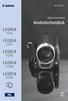 CEL-SP3PA251 Digital videokamera Användarhandbok Inledning Viktiga anvisningar VARNING! UNDVIK ELSTÖTAR GENOM ATT INTE AVLÄGSNA HÖLJET (ELLER BAKSTYCKET). DET FINNS INGA KOMPONENTER INUTI SOM KAN SERVAS
CEL-SP3PA251 Digital videokamera Användarhandbok Inledning Viktiga anvisningar VARNING! UNDVIK ELSTÖTAR GENOM ATT INTE AVLÄGSNA HÖLJET (ELLER BAKSTYCKET). DET FINNS INGA KOMPONENTER INUTI SOM KAN SERVAS
CEL-SR5NA250. HD-kamera. Användarhandbok
 CEL-SR5NA250 HD-kamera Användarhandbok Y Inledning Viktiga anvisningar VARNING! VARNING! UNDVIK ELSTÖTAR GENOM ATT INTE AVLÄGSNA YTTERHÖLJET (ELLER BAKSTYCKET). DET FINNS INGA KOMPONENTER INUTI SOM KAN
CEL-SR5NA250 HD-kamera Användarhandbok Y Inledning Viktiga anvisningar VARNING! VARNING! UNDVIK ELSTÖTAR GENOM ATT INTE AVLÄGSNA YTTERHÖLJET (ELLER BAKSTYCKET). DET FINNS INGA KOMPONENTER INUTI SOM KAN
Digital videokamera Bruksanvisning. Svenska PAL CEL-SH9PA2M0
 Digital videokamera Bruksanvisning Svenska PAL CEL-SH9PA2M0 Inledning Viktiga anvisningar VARNING! DU UNDVIKER ELSTÖTAR GENOM ATT INTE AVLÄGSNA YTTERHÖLJET (ELLER BAKSTYCKET). DET FINNS INGA KOMPONENTER
Digital videokamera Bruksanvisning Svenska PAL CEL-SH9PA2M0 Inledning Viktiga anvisningar VARNING! DU UNDVIKER ELSTÖTAR GENOM ATT INTE AVLÄGSNA YTTERHÖLJET (ELLER BAKSTYCKET). DET FINNS INGA KOMPONENTER
CEL-SR5HA250. HD-kamera. Användarhandbok
 CEL-SR5HA250 HD-kamera Användarhandbok Y Inledning Viktiga anvisningar VARNING! VARNING! UNDVIK ELSTÖTAR GENOM ATT INTE AVLÄGSNA YTTERHÖLJET (ELLER BAKSTYCKET). DET FINNS INGA KOMPONENTER INUTI SOM KAN
CEL-SR5HA250 HD-kamera Användarhandbok Y Inledning Viktiga anvisningar VARNING! VARNING! UNDVIK ELSTÖTAR GENOM ATT INTE AVLÄGSNA YTTERHÖLJET (ELLER BAKSTYCKET). DET FINNS INGA KOMPONENTER INUTI SOM KAN
Starthandbok SVENSKA CEL-SV2SA250
 Starthandbok SVENSKA CEL-SV2SA250 Förpackningens innehåll Kontrollera att följande artiklar fi nns med i förpackningen. Kontakta återförsäljaren som du köpte kameran av om någonting saknas. Kamera Batteri
Starthandbok SVENSKA CEL-SV2SA250 Förpackningens innehåll Kontrollera att följande artiklar fi nns med i förpackningen. Kontakta återförsäljaren som du köpte kameran av om någonting saknas. Kamera Batteri
Utseende. 1.Lins 2.Inspelningsknapp 3.Fotograferingsknapp _ SWE 01
 Utseende 3 2 1 1.Lins 2.Inspelningsknapp 3.Fotograferingsknapp SWE 01 13 4.Micro-USB-port 10 12 11 6 7 8 9 4 5 5.Batteriströmknapp 6.Sida upp-knapp 7.Strömknapp 8.OK-knapp 9.Sida ner-knapp 10.LCD 11.Ljus
Utseende 3 2 1 1.Lins 2.Inspelningsknapp 3.Fotograferingsknapp SWE 01 13 4.Micro-USB-port 10 12 11 6 7 8 9 4 5 5.Batteriströmknapp 6.Sida upp-knapp 7.Strömknapp 8.OK-knapp 9.Sida ner-knapp 10.LCD 11.Ljus
VARNING! UNDVIK RISK FÖR ELDSVÅDA ELLER ELSTÖT GENOM ATT INTE UTSÄTTA PRODUKTEN FÖR REGN ELLER FUKT.
 D150A_IM_P_EN.book Page 2 Thursday, February 24, 2011 11:18 AM Inledning Viktiga anvisningar VARNING! UNDVIK ELSTÖTAR GENOM ATT INTE AVLÄGSNA YTTERHÖLJET (ELLER BAKSTYCKET). DET FINNS INGA KOMPONENTER
D150A_IM_P_EN.book Page 2 Thursday, February 24, 2011 11:18 AM Inledning Viktiga anvisningar VARNING! UNDVIK ELSTÖTAR GENOM ATT INTE AVLÄGSNA YTTERHÖLJET (ELLER BAKSTYCKET). DET FINNS INGA KOMPONENTER
Din manual CANON DC301 http://sv.yourpdfguides.com/dref/1082338
 Du kan läsa rekommendationerna i instruktionsboken, den tekniska specifikationen eller installationsanvisningarna för CANON DC301. Du hittar svar på alla dina frågor i instruktionsbok (information, specifikationer,
Du kan läsa rekommendationerna i instruktionsboken, den tekniska specifikationen eller installationsanvisningarna för CANON DC301. Du hittar svar på alla dina frågor i instruktionsbok (information, specifikationer,
DVD-kamera Bruksanvisning. Svenska. DVD videokamera Betjeningsvejledning. Dansk. DVD-videokamera Käyttöopas. Suomi PAL CEL-SG6SA2M0
 DVD-kamera Bruksanvisning DVD videokamera Betjeningsvejledning DVD-videokamera Käyttöopas Svenska Dansk Suomi PAL CEL-SG6SA2M0 2 Inledning Viktiga anvisningar VARNING! DU UNDVIKER ELSTÖTAR GENOM ATT INTE
DVD-kamera Bruksanvisning DVD videokamera Betjeningsvejledning DVD-videokamera Käyttöopas Svenska Dansk Suomi PAL CEL-SG6SA2M0 2 Inledning Viktiga anvisningar VARNING! DU UNDVIKER ELSTÖTAR GENOM ATT INTE
CEL-SP9WA250. HD-kamera. Användarhandbok
 CEL-SP9WA250 HD-kamera Användarhandbok Inledning Viktiga anvisningar VARNING! VARNING! UNDVIK ELSTÖTAR GENOM ATT INTE AVLÄGSNA YTTERHÖLJET (ELLER BAKSTYCKET). DET FINNS INGA KOMPONENTER INUTI SOM KAN SERVAS
CEL-SP9WA250 HD-kamera Användarhandbok Inledning Viktiga anvisningar VARNING! VARNING! UNDVIK ELSTÖTAR GENOM ATT INTE AVLÄGSNA YTTERHÖLJET (ELLER BAKSTYCKET). DET FINNS INGA KOMPONENTER INUTI SOM KAN SERVAS
CEL-SP7RA250. HD-kamera. Användarhandbok
 CEL-SP7RA250 HD-kamera Användarhandbok Inledning Viktiga anvisningar VARNING! VARNING! UNDVIK ELSTÖTAR GENOM ATT INTE AVLÄGSNA YTTERHÖLJET (ELLER BAKSTYCKET). DET FINNS INGA KOMPONENTER INUTI SOM KAN SERVAS
CEL-SP7RA250 HD-kamera Användarhandbok Inledning Viktiga anvisningar VARNING! VARNING! UNDVIK ELSTÖTAR GENOM ATT INTE AVLÄGSNA YTTERHÖLJET (ELLER BAKSTYCKET). DET FINNS INGA KOMPONENTER INUTI SOM KAN SERVAS
Din manual CANON DC420 http://sv.yourpdfguides.com/dref/2378571
 Du kan läsa rekommendationerna i instruktionsboken, den tekniska specifikationen eller installationsanvisningarna för CANON DC420. Du hittar svar på alla dina frågor i instruktionsbok (information, specifikationer,
Du kan läsa rekommendationerna i instruktionsboken, den tekniska specifikationen eller installationsanvisningarna för CANON DC420. Du hittar svar på alla dina frågor i instruktionsbok (information, specifikationer,
CEL-SP5VA251. HD-kamera. Användarhandbok
 CEL-SP5VA251 HD-kamera Användarhandbok Y Inledning Viktiga anvisningar VARNING! VARNING! UNDVIK ELSTÖTAR GENOM ATT INTE AVLÄGSNA YTTERHÖLJET (ELLER BAKSTYCKET). DET FINNS INGA KOMPONENTER INUTI SOM KAN
CEL-SP5VA251 HD-kamera Användarhandbok Y Inledning Viktiga anvisningar VARNING! VARNING! UNDVIK ELSTÖTAR GENOM ATT INTE AVLÄGSNA YTTERHÖLJET (ELLER BAKSTYCKET). DET FINNS INGA KOMPONENTER INUTI SOM KAN
PAL. Svenska. Dansk. Suomi. DVD-kamera Bruksanvisning. DVD videokamera Betjeningsvejledning. DVD-videokamera Käyttöopas
 DVD-kamera Bruksanvisning DVD videokamera Betjeningsvejledning DVD-videokamera Käyttöopas Svenska Dansk Suomi Sv Da Su Läs också den följande användarhandboken (elektronisk version på PDF-fil). Læs også
DVD-kamera Bruksanvisning DVD videokamera Betjeningsvejledning DVD-videokamera Käyttöopas Svenska Dansk Suomi Sv Da Su Läs också den följande användarhandboken (elektronisk version på PDF-fil). Læs også
CEL-SR2MA250. HD-kamera. Användarhandbok
 CEL-SR2MA250 HD-kamera Användarhandbok Inledning Viktiga anvisningar VARNING! VARNING! UNDVIK ELSTÖTAR GENOM ATT INTE AVLÄGSNA YTTERHÖLJET (ELLER BAKSTYCKET). DET FINNS INGA KOMPONENTER INUTI SOM KAN SERVAS
CEL-SR2MA250 HD-kamera Användarhandbok Inledning Viktiga anvisningar VARNING! VARNING! UNDVIK ELSTÖTAR GENOM ATT INTE AVLÄGSNA YTTERHÖLJET (ELLER BAKSTYCKET). DET FINNS INGA KOMPONENTER INUTI SOM KAN SERVAS
Starthandbok SVENSKA CEL-SV7EA2 5 0
 Starthandbok SVENSKA CEL-SV7EA2 5 0 Förpackningens innehåll Kontrollera att följande artiklar finns med i förpackningen. Kontakta återförsäljaren som du köpte kameran av om någonting saknas. Kamera Batteri
Starthandbok SVENSKA CEL-SV7EA2 5 0 Förpackningens innehåll Kontrollera att följande artiklar finns med i förpackningen. Kontakta återförsäljaren som du köpte kameran av om någonting saknas. Kamera Batteri
DVD-kamera Bruksanvisning. Svenska. Läs även användarhandboken Digital Video Software (på PDF). PAL CEL-SH7UA2M0
 DVD-kamera Bruksanvisning Svenska Läs även användarhandboken Digital Video Software (på PDF). PAL CEL-SH7UA2M0 Inledning Viktiga anvisningar VARNING! DU UNDVIKER ELSTÖTAR GENOM ATT INTE AVLÄGSNA YTTERHÖLJET
DVD-kamera Bruksanvisning Svenska Läs även användarhandboken Digital Video Software (på PDF). PAL CEL-SH7UA2M0 Inledning Viktiga anvisningar VARNING! DU UNDVIKER ELSTÖTAR GENOM ATT INTE AVLÄGSNA YTTERHÖLJET
Starthandbok SVENSKA CEL-SV3MA250
 Starthandbok SVENSKA CEL-SV3MA250 Förpackningens innehåll Kontrollera att följande artiklar fi nns med i förpackningen. Kontakta återförsäljaren som du köpte kameran av om någonting saknas. Kamera Batteri
Starthandbok SVENSKA CEL-SV3MA250 Förpackningens innehåll Kontrollera att följande artiklar fi nns med i förpackningen. Kontakta återförsäljaren som du köpte kameran av om någonting saknas. Kamera Batteri
ACT-5020TW Snabbstartsguide
 Kameraschema: ENGLISH Micro USB Micro HDMI Reset Micro SD LCD UP Down Mode TRANSLATION Micro-USB Micro-HDMI Återställ Micro SD LCD Upp Ner Läge ENGLISH Shutter key Power key Busy indicator WIFI indicator
Kameraschema: ENGLISH Micro USB Micro HDMI Reset Micro SD LCD UP Down Mode TRANSLATION Micro-USB Micro-HDMI Återställ Micro SD LCD Upp Ner Läge ENGLISH Shutter key Power key Busy indicator WIFI indicator
PAL. Downloaded From VideoCamera-Manual.com Manuals. Svenska. Dansk. Suomi. DVD-kamera Bruksanvisning. DVD videokamera Betjeningsvejledning
 DVD-kamera Bruksanvisning DVD videokamera Betjeningsvejledning DVD-videokamera Käyttöopas Svenska Dansk Suomi PAL CEL-SG6SA2M0 2 Inledning Viktiga anvisningar VARNING! DU UNDVIKER ELSTÖTAR GENOM ATT INTE
DVD-kamera Bruksanvisning DVD videokamera Betjeningsvejledning DVD-videokamera Käyttöopas Svenska Dansk Suomi PAL CEL-SG6SA2M0 2 Inledning Viktiga anvisningar VARNING! DU UNDVIKER ELSTÖTAR GENOM ATT INTE
Användarhandbok för dataöverföring mellan kameror
 Canon digitalkamera Användarhandbok för dataöverföring mellan kameror Innehåll Inledning....................................... 1 Överföra bilder via en trådlös anslutning............. 2 Registrera kameranamnet....................................
Canon digitalkamera Användarhandbok för dataöverföring mellan kameror Innehåll Inledning....................................... 1 Överföra bilder via en trådlös anslutning............. 2 Registrera kameranamnet....................................
Digital Video. Användarhandledning
 Digital Video Användarhandledning Sw 2 Innehållsförteckning Komma igång Lär känna din Digital Video... 3 Så här använder du panelen... 4 Strömförsörjning... 5 Lägen... 6 Lägesknappen... 9 Filmläge Filmning...
Digital Video Användarhandledning Sw 2 Innehållsförteckning Komma igång Lär känna din Digital Video... 3 Så här använder du panelen... 4 Strömförsörjning... 5 Lägen... 6 Lägesknappen... 9 Filmläge Filmning...
Flerfunktionell Digitalkamera
 Svenska Flerfunktionell Digitalkamera Användarhandledning ii Svenska Användarhandledning för digitalkamera INNEHÅLLSFÖRTECKNING IDENTIFIERA KOMPONENTERNA... 1 IKONER PÅ LCD-DISPLAY... 2 FÖRBEREDELSER...
Svenska Flerfunktionell Digitalkamera Användarhandledning ii Svenska Användarhandledning för digitalkamera INNEHÅLLSFÖRTECKNING IDENTIFIERA KOMPONENTERNA... 1 IKONER PÅ LCD-DISPLAY... 2 FÖRBEREDELSER...
Digital Video. Användarhandledning
 Digital Video Användarhandledning Sw 2 Innehållsförteckning Komma igång Lär känna din Digital Video... 3 Så här använder du panelen... 4 Strömförsörjning... 5 Lägen... 6 Lägesknappen... 7 Filmläge Filmning...
Digital Video Användarhandledning Sw 2 Innehållsförteckning Komma igång Lär känna din Digital Video... 3 Så här använder du panelen... 4 Strömförsörjning... 5 Lägen... 6 Lägesknappen... 7 Filmläge Filmning...
Aosta DS5124. Svensk Manual
 760047 Aosta DS5124 Svensk Manual Innehåll: Allmän information Snabbguide Felsökning Drivrutiner & installation av mjukvara Allmän information Specifikationer: * 5.1 megapixelskamera med upp till 12 megapixels
760047 Aosta DS5124 Svensk Manual Innehåll: Allmän information Snabbguide Felsökning Drivrutiner & installation av mjukvara Allmän information Specifikationer: * 5.1 megapixelskamera med upp till 12 megapixels
Svenska. Flerfunktionell Digitalkamera med zoom. Användarhandledning
 Svenska Flerfunktionell Digitalkamera med zoom Användarhandledning INNEHÅLLSFÖRTECKNING Identifiera komponenternai... 1 Ikoner på LCD-displayen... 2 Förberedelser... 2 Sätta i batterier... 2 Sätta i SD/MMC-kortet...
Svenska Flerfunktionell Digitalkamera med zoom Användarhandledning INNEHÅLLSFÖRTECKNING Identifiera komponenternai... 1 Ikoner på LCD-displayen... 2 Förberedelser... 2 Sätta i batterier... 2 Sätta i SD/MMC-kortet...
Inbyggd programvara för DiMAGE X1, v 1.10
 www.konicaminolta.com www.konicaminoltasupport.com Inbyggd programvara för DiMAGE X1, v 1.10 I det här avsnittet beskrivs hur du installerar den inbyggda programvaran v 1.10 för DiMAGE X1; programvara
www.konicaminolta.com www.konicaminoltasupport.com Inbyggd programvara för DiMAGE X1, v 1.10 I det här avsnittet beskrivs hur du installerar den inbyggda programvaran v 1.10 för DiMAGE X1; programvara
DVD-kamera Bruksanvisning. Svenska PAL CEL-SH7YA2M0
 DVD-kamera Bruksanvisning Svenska PAL CEL-SH7YA2M0 Inledning Viktiga anvisningar VARNING! DU UNDVIKER ELSTÖTAR GENOM ATT INTE AVLÄGSNA YTTERHÖLJET (ELLER BAKSTYCKET). DET FINNS INGA KOMPONENTER INUTI SOM
DVD-kamera Bruksanvisning Svenska PAL CEL-SH7YA2M0 Inledning Viktiga anvisningar VARNING! DU UNDVIKER ELSTÖTAR GENOM ATT INTE AVLÄGSNA YTTERHÖLJET (ELLER BAKSTYCKET). DET FINNS INGA KOMPONENTER INUTI SOM
full HD vapen kamera Bruksanvisning
 full HD vapen kamera Bruksanvisning Varning! 1. Använd inte kameran i extremt varm, kallt eller dammiga förhållanden. 2. Kameran är byggd för att tåla rekyl. Men undvik hårda smällar eller att tappa den
full HD vapen kamera Bruksanvisning Varning! 1. Använd inte kameran i extremt varm, kallt eller dammiga förhållanden. 2. Kameran är byggd för att tåla rekyl. Men undvik hårda smällar eller att tappa den
DENVER DPF 742 Användarhandbok. Digital fotoram. Strömkabeln bör alltid vara lättåtkomlig så att man enkelt kan sätta i och dra ut denna.
 DENVER DPF 742 Användarhandbok Digital fotoram VARNING Strömkabeln bör alltid vara lättåtkomlig så att man enkelt kan sätta i och dra ut denna. 1 Introduktion Gratulerar till ditt köp av denna digitala
DENVER DPF 742 Användarhandbok Digital fotoram VARNING Strömkabeln bör alltid vara lättåtkomlig så att man enkelt kan sätta i och dra ut denna. 1 Introduktion Gratulerar till ditt köp av denna digitala
Tack för att du har köpt GoXtreme RACE actionkamera Läs denna bruksanvisning noggrant innan du
 Tack för att du har köpt GoXtreme RACE actionkamera Läs denna bruksanvisning noggrant innan du börjar använda produkten för att maximera dess prestanda och förlänga produktens livslängd. Översikt av produkten
Tack för att du har köpt GoXtreme RACE actionkamera Läs denna bruksanvisning noggrant innan du börjar använda produkten för att maximera dess prestanda och förlänga produktens livslängd. Översikt av produkten
Svenska. Flerfunktionell. Digitalkamera. Användarhandledning
 Svenska Flerfunktionell Digitalkamera Användarhandledning INNEHÅLLSFÖRTECKNING IDENTIFIERA KOMPONENTERNA... 1 IKONER PÅ LCD-DISPLAY... 2 FÖRBEREDELSER... 2 Sätta i batterier... 2 Sätta i SD/MMC-kortet...
Svenska Flerfunktionell Digitalkamera Användarhandledning INNEHÅLLSFÖRTECKNING IDENTIFIERA KOMPONENTERNA... 1 IKONER PÅ LCD-DISPLAY... 2 FÖRBEREDELSER... 2 Sätta i batterier... 2 Sätta i SD/MMC-kortet...
Din manual CANON HR10 http://sv.yourpdfguides.com/dref/1082501
 Du kan läsa rekommendationerna i instruktionsboken, den tekniska specifikationen eller installationsanvisningarna för CANON HR10. Du hittar svar på alla dina frågor i instruktionsbok (information, specifikationer,
Du kan läsa rekommendationerna i instruktionsboken, den tekniska specifikationen eller installationsanvisningarna för CANON HR10. Du hittar svar på alla dina frågor i instruktionsbok (information, specifikationer,
Blackwire C310-M/ C320-M
 Blackwire C310-M/ C320-M USB Corded Headset User Guide Contents Välkommen 3 Systemkrav 3 Vill du ha mer hjälp? 3 Det här finns i förpackningen 4 Grundläggande fakta om headsetet 5 Sätta på dig headsetet
Blackwire C310-M/ C320-M USB Corded Headset User Guide Contents Välkommen 3 Systemkrav 3 Vill du ha mer hjälp? 3 Det här finns i förpackningen 4 Grundläggande fakta om headsetet 5 Sätta på dig headsetet
Starthandbok SVENSKA CEL-SW5UA251
 Starthandbok SVENSKA CEL-SW5UA251 Förpackningens innehåll Kontrollera att följande artiklar fi nns med i förpackningen. Kontakta återförsäljaren som du köpte kameran av om någonting saknas. Kamera Batteri
Starthandbok SVENSKA CEL-SW5UA251 Förpackningens innehåll Kontrollera att följande artiklar fi nns med i förpackningen. Kontakta återförsäljaren som du köpte kameran av om någonting saknas. Kamera Batteri
HD-kamera. Användarhandbok CEL-SU8KA250
 HD-kamera Användarhandbok CEL-SU8KA250 Viktiga anvisningar UPPHOVSRÄTT, VARNING: Obehörig inspelning av upphovsrättsskyddat material kan inkräkta på upphovsrättsinnehavarens rättigheter och strida mot
HD-kamera Användarhandbok CEL-SU8KA250 Viktiga anvisningar UPPHOVSRÄTT, VARNING: Obehörig inspelning av upphovsrättsskyddat material kan inkräkta på upphovsrättsinnehavarens rättigheter och strida mot
YTTERLIGARE INFORMATION. Tekniker LEGRIA HF R-serien
 YTTERLIGARE INFORMATION Tekniker LEGRIA HF R-serien Canons HD-kamerasystem För att kunna garantera bästa bildkvalitet hos HD-videokamerorna sköter vi på Canon själva all utformning och tillverkning av
YTTERLIGARE INFORMATION Tekniker LEGRIA HF R-serien Canons HD-kamerasystem För att kunna garantera bästa bildkvalitet hos HD-videokamerorna sköter vi på Canon själva all utformning och tillverkning av
BRUKSANVISNING. DENVER MPG-4054 NR Mediaspelare
 Video MP4-spelaren är en full multimediespelare. Detta innebär att den visar bilder och e-böcker med text, registrerar och spelar upp live-ljud och att den spelar upp musik- och videofiler. De här filerna
Video MP4-spelaren är en full multimediespelare. Detta innebär att den visar bilder och e-böcker med text, registrerar och spelar upp live-ljud och att den spelar upp musik- och videofiler. De här filerna
Blackwire C310/C320. Sladdanslutet USB-headset. Användarhandbok
 Blackwire C310/C320 Sladdanslutet USB-headset Användarhandbok Innehåll Välkommen 3 Systemkrav 3 Vill du ha mer hjälp? 3 Det här finns i förpackningen 4 Grundläggande fakta om headsetet 5 Sätta på dig headsetet
Blackwire C310/C320 Sladdanslutet USB-headset Användarhandbok Innehåll Välkommen 3 Systemkrav 3 Vill du ha mer hjälp? 3 Det här finns i förpackningen 4 Grundläggande fakta om headsetet 5 Sätta på dig headsetet
HG10. Svenska. Dansk. Suomi. HD-kamera Användarhandbok. HD Videokamera Betjeningsvejledning. HD Camcorder Teräväpiirtovideokamera Käyttöohje
 HG10 HD-kamera Användarhandbok HD Videokamera Betjeningsvejledning Svenska Dansk Suomi HD Camcorder Teräväpiirtovideokamera Käyttöohje Läs även användarhandboken Backup Utility och Digital Video Software
HG10 HD-kamera Användarhandbok HD Videokamera Betjeningsvejledning Svenska Dansk Suomi HD Camcorder Teräväpiirtovideokamera Käyttöohje Läs även användarhandboken Backup Utility och Digital Video Software
Fjärrkontroll för direktvisning
 Fjärrkontroll för direktvisning RM-LVR1 Denna handbok är ett supplement till denna enhets Bruksanvisning. Den presenterar några tillagda eller ändrade funktioner och beskriver hur de används. Se även denna
Fjärrkontroll för direktvisning RM-LVR1 Denna handbok är ett supplement till denna enhets Bruksanvisning. Den presenterar några tillagda eller ändrade funktioner och beskriver hur de används. Se även denna
HR10. Svenska. Dansk. Suomi. HD-kamera Användarhandbok. HD Videokamera Betjeningsvejledning. HD Camcorder Teräväpiirtovideokamera Käyttöohje
 HR10 HD-kamera Användarhandbok HD Videokamera Betjeningsvejledning Svenska Dansk Suomi HD Camcorder Teräväpiirtovideokamera Käyttöohje Läs även användarhandboken Digital Video Software (på PDF). Læs også
HR10 HD-kamera Användarhandbok HD Videokamera Betjeningsvejledning Svenska Dansk Suomi HD Camcorder Teräväpiirtovideokamera Käyttöohje Läs även användarhandboken Digital Video Software (på PDF). Læs også
Zoomax Snow Elektroniskt förstoringsglas
 Bruksanvisning Zoomax Snow Elektroniskt förstoringsglas Svensk manual V.130328-1 V1.1 1 Innehållsregister Meny Sidnummer Produktbeskrivning 3 Medföljande innehåll 3 Översikt 4 Börja använda Zoomax Batteri
Bruksanvisning Zoomax Snow Elektroniskt förstoringsglas Svensk manual V.130328-1 V1.1 1 Innehållsregister Meny Sidnummer Produktbeskrivning 3 Medföljande innehåll 3 Översikt 4 Börja använda Zoomax Batteri
Pressmeddelande. Ta skarpare filmer och filma längre Canon lanserar LEGRIA HF M32 med full HD och lagringskapacitet på 64 GB
 2010-07-14 Pressmeddelande Ta skarpare filmer och filma längre Canon lanserar LEGRIA HF M32 med full HD och lagringskapacitet på 64 GB Canon utökar i dag sin LEGRIA HF M-serie med LEGRIA HF M32 en kompakt
2010-07-14 Pressmeddelande Ta skarpare filmer och filma längre Canon lanserar LEGRIA HF M32 med full HD och lagringskapacitet på 64 GB Canon utökar i dag sin LEGRIA HF M-serie med LEGRIA HF M32 en kompakt
CLOVER 7 Elektroniskt förstoringsglas Användarguide. Rev B
 CLOVER 7 Elektroniskt förstoringsglas Användarguide Rev B Innehåll Skötsel 1 Snabbstart 3 Översikt 3 Enhetens delar - förklaring 5 Tillbehör 8 Ladda batteriet 9 Stand inte definierat. Fel! Bokmärket är
CLOVER 7 Elektroniskt förstoringsglas Användarguide Rev B Innehåll Skötsel 1 Snabbstart 3 Översikt 3 Enhetens delar - förklaring 5 Tillbehör 8 Ladda batteriet 9 Stand inte definierat. Fel! Bokmärket är
INNEHÅLL DEL 3 ITUNES DEL 1 IPHOTO DEL 4 GARAGEBAND DEL 2 IWEB. 1. INTRODUKTION... 5 A. Detta är ilife...5 B. Installera ilife...6
 1. INTRODUKTION... 5 A. Detta är ilife...5 B. Installera ilife...6 DEL 3 ITUNES INNEHÅLL DEL 1 IPHOTO 2. IMPORTERA BILDER... 8 A. Importera från kamera...8 B. Importera från andra medier...12 3. ORGANISERA
1. INTRODUKTION... 5 A. Detta är ilife...5 B. Installera ilife...6 DEL 3 ITUNES INNEHÅLL DEL 1 IPHOTO 2. IMPORTERA BILDER... 8 A. Importera från kamera...8 B. Importera från andra medier...12 3. ORGANISERA
Hur man använder Memory Stick-spelaren
 Användning Hur man använder Memory Stick-spelaren Om Memory Stick Förvara inte Memory Stick på platser med statisk elektricitet och elektrisk störning, det kan förstöra datainnehållet. För att skydda spelaren
Användning Hur man använder Memory Stick-spelaren Om Memory Stick Förvara inte Memory Stick på platser med statisk elektricitet och elektrisk störning, det kan förstöra datainnehållet. För att skydda spelaren
Vy framifrån. Inspelningsljus Mikrofon (mono) Mottagare för infraröd Extern (stereo-) mikrofonuttag, 3,5 mm Ljud-/videoutgång. Landskaps-/ makrofokus
 Vy framifrån Landskaps-/ makrofokus Objektiv Inspelningsljus Mikrofon (mono) Mottagare för infraröd Extern (stereo-) mikrofonuttag, 3,5 mm Ljud-/videoutgång SVENSKA HDMI -utgång 5 V likströmsingång Batterifack
Vy framifrån Landskaps-/ makrofokus Objektiv Inspelningsljus Mikrofon (mono) Mottagare för infraröd Extern (stereo-) mikrofonuttag, 3,5 mm Ljud-/videoutgång SVENSKA HDMI -utgång 5 V likströmsingång Batterifack
TTS är stolta över att ingå i
 Garanti & Support Denna produkt är försedd med ett års garanti för fel som uppstår vid normal användning. Missbrukas Easi-Speak eller öppnas enheten upphör denna garanti. Data som lagras på enheten och
Garanti & Support Denna produkt är försedd med ett års garanti för fel som uppstår vid normal användning. Missbrukas Easi-Speak eller öppnas enheten upphör denna garanti. Data som lagras på enheten och
Förenklad användarmanual för DAISY-användning. Olympus DM-5
 Förenklad användarmanual för DAISY-användning Olympus DM-5 Komma igång 1 Sätt i batteriet Börja med att sätta i medföljande batteri i spelaren. Gör detta genom att öppna luckan på baksidan. En skarv i
Förenklad användarmanual för DAISY-användning Olympus DM-5 Komma igång 1 Sätt i batteriet Börja med att sätta i medföljande batteri i spelaren. Gör detta genom att öppna luckan på baksidan. En skarv i
Blackwire 725-M. USB-sladdheadset. Användarhandbok
 Blackwire 725-M USB-sladdheadset Användarhandbok TM Innehåll Välkommen 3 Systemkrav 3 Vill du ha mer hjälp? 3 Det här finns i förpackningen 4 Grunderna 5 Sätta på dig headsetet 6 Anpassa headsetet 6 Daglig
Blackwire 725-M USB-sladdheadset Användarhandbok TM Innehåll Välkommen 3 Systemkrav 3 Vill du ha mer hjälp? 3 Det här finns i förpackningen 4 Grunderna 5 Sätta på dig headsetet 6 Anpassa headsetet 6 Daglig
Användarmanual Looky 10 Handhållen läskamera
 Användarmanual Looky 10 Handhållen läskamera 2 Innehåll Översikt... 3 Utseende... 4 Tillbehör... 6 Batteriladdning... 6 Batteriindikator (LED)... 7 Stativ... 7 Använda Looky... 8 Av/På knapp... 8 Ljudsignaler...
Användarmanual Looky 10 Handhållen läskamera 2 Innehåll Översikt... 3 Utseende... 4 Tillbehör... 6 Batteriladdning... 6 Batteriindikator (LED)... 7 Stativ... 7 Använda Looky... 8 Av/På knapp... 8 Ljudsignaler...
Bruksanvisning M-ANY PreMium MP3 Art 100043 I kartongen: Fjärrkontroll, hörlurar, batterier, USB-kabel, Audiokabel, väska, halssnodd, CD-Rom.
 Bruksanvisning M-ANY PreMium MP3 Art 100043 I kartongen: Fjärrkontroll, hörlurar, batterier, USB-kabel, Audiokabel, väska, halssnodd, CD-Rom. Komma igång: Stoppa in den medföljande CD-Rom skivan M-ANY
Bruksanvisning M-ANY PreMium MP3 Art 100043 I kartongen: Fjärrkontroll, hörlurar, batterier, USB-kabel, Audiokabel, väska, halssnodd, CD-Rom. Komma igång: Stoppa in den medföljande CD-Rom skivan M-ANY
Var vänlig och kontrollera att kameran funktionerar normalt innan användning.
 ACTION VIDEOKAMERA BRUKSANVISNING Tack för att du valde GoXtreme Race videokamera. Den här bruksanvisningen är skriven till den senaste informationen som vi hade när denna bruksanvisningen gjordes. Skärmen
ACTION VIDEOKAMERA BRUKSANVISNING Tack för att du valde GoXtreme Race videokamera. Den här bruksanvisningen är skriven till den senaste informationen som vi hade när denna bruksanvisningen gjordes. Skärmen
Packa upp PhotoPC 650 ur förpackningen. Kontrollera att alla delar nedan finns med. PhotoPC 650 kamera. rem videokabel. fyra alkaliska AA-batterier
 Proof Sign-off: R Börja använda kameran Packa upp ur förpackningen Kontrollera att alla delar nedan finns med. kamera adapterkabel till Mac programvara (mediatyp och mängd beror på försäljningsland) rem
Proof Sign-off: R Börja använda kameran Packa upp ur förpackningen Kontrollera att alla delar nedan finns med. kamera adapterkabel till Mac programvara (mediatyp och mängd beror på försäljningsland) rem
Instruktioner för första användningen
 Instruktioner för första användningen TRUST 630 USB 2.0 CARD READER Kapitel 1. Inledning (1) 2. Installera och aktivera (3) Ta bort gamla drivrutiner (3.1) Installation i Windows 98 SE / Windows 2000 (3.2)
Instruktioner för första användningen TRUST 630 USB 2.0 CARD READER Kapitel 1. Inledning (1) 2. Installera och aktivera (3) Ta bort gamla drivrutiner (3.1) Installation i Windows 98 SE / Windows 2000 (3.2)
Lathund Milestone 112 Ace Color
 Iris Hjälpmedel AB Innehållsförteckning Lathund Milestone 112 Ace Color Knappbeskrivning 3 Ovansidan 3 Övre kortsidan 3 Nederkant under högtalaren 3 Allmänt 3 Ladda batteriet 3 Knapplås på/av 3 Väcka/Slå
Iris Hjälpmedel AB Innehållsförteckning Lathund Milestone 112 Ace Color Knappbeskrivning 3 Ovansidan 3 Övre kortsidan 3 Nederkant under högtalaren 3 Allmänt 3 Ladda batteriet 3 Knapplås på/av 3 Väcka/Slå
Pressmeddelande 2009-01-07
 Pressmeddelande 2009-01-07 Tel: 08-744 85 00 www.canon.se Mera möjligheter och större frihet: ny serie med de minsta SD-videokamerorna med flashminne någonsin Canon ökar möjligheterna med videofilmning
Pressmeddelande 2009-01-07 Tel: 08-744 85 00 www.canon.se Mera möjligheter och större frihet: ny serie med de minsta SD-videokamerorna med flashminne någonsin Canon ökar möjligheterna med videofilmning
Bruksanvisning. Elektronisktförstoringsglas. Snow 7 HD. Artikelnummer: I-0045
 Bruksanvisning Elektronisktförstoringsglas Snow 7 HD Artikelnummer: I-0045 Produkten tillverkas av: ZOOMAX Technology, Inc. Qianyun Road Qingpu Area 200120 Shanghai China E-post: sales@zoomax.com Produkten
Bruksanvisning Elektronisktförstoringsglas Snow 7 HD Artikelnummer: I-0045 Produkten tillverkas av: ZOOMAX Technology, Inc. Qianyun Road Qingpu Area 200120 Shanghai China E-post: sales@zoomax.com Produkten
CEL-SS7PA250. HD-kamera. Användarhandbok *)(
 CEL-SS7PA250 HD-kamera Användarhandbok *)( Inledning Viktiga anvisningar UPPHOVSRÄTT, VARNING: Obehörig inspelning av upphovsrättsskyddat material kan inkräkta på upphovsrättsinnehavarens rättigheter och
CEL-SS7PA250 HD-kamera Användarhandbok *)( Inledning Viktiga anvisningar UPPHOVSRÄTT, VARNING: Obehörig inspelning av upphovsrättsskyddat material kan inkräkta på upphovsrättsinnehavarens rättigheter och
CEL-SN3DA250. Digital videokamera. Bruksanvisning
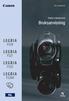 CEL-SN3DA250 Digital videokamera Bruksanvisning Inledning Viktiga anvisningar VARNING! DU UNDVIKER ELSTÖTAR GENOM ATT INTE AVLÄGSNA YTTERHÖLJET (ELLER BAKSTYCKET). DET FINNS INGA KOMPONENTER INUTI SOM
CEL-SN3DA250 Digital videokamera Bruksanvisning Inledning Viktiga anvisningar VARNING! DU UNDVIKER ELSTÖTAR GENOM ATT INTE AVLÄGSNA YTTERHÖLJET (ELLER BAKSTYCKET). DET FINNS INGA KOMPONENTER INUTI SOM
Introduktion vad gäller utseende och knappar
 Introduktion vad gäller utseende och knappar Lins Infraröd lampa med fjärrkontroll Upptaget-indikator Laddning/Upptagetindikator Display/Menyknapp 2 tums HD LCD Mikrofon SWE 1 Ström/Lägesknappen Slutare/OK-knappen
Introduktion vad gäller utseende och knappar Lins Infraröd lampa med fjärrkontroll Upptaget-indikator Laddning/Upptagetindikator Display/Menyknapp 2 tums HD LCD Mikrofon SWE 1 Ström/Lägesknappen Slutare/OK-knappen
Lathund Olympus DM-5
 Iris Hjälpmedel Innehållsförteckning Innehållsförteckning... 2 Spelarens olika delar... 3 Inledning... 4 Batteri... 4 Ladda batteriet... 4 Sätta på och stänga av spelaren... 4 Sätta på... 4 Stänga av...
Iris Hjälpmedel Innehållsförteckning Innehållsförteckning... 2 Spelarens olika delar... 3 Inledning... 4 Batteri... 4 Ladda batteriet... 4 Sätta på och stänga av spelaren... 4 Sätta på... 4 Stänga av...
Solo + Standard och HD. Nordic. SOLO manual version 20090811 4
 Solo + Standard och HD Nordic SOLO manual version 20090811 4 1 SOLO från Nordiceye finns i 2 olika modeller. För att påverka miljön i varje form har vi valt att skriva denna manual i kombination av de
Solo + Standard och HD Nordic SOLO manual version 20090811 4 1 SOLO från Nordiceye finns i 2 olika modeller. För att påverka miljön i varje form har vi valt att skriva denna manual i kombination av de
PAL. Svenska. Mini. HD-kamera Användarhandbok. Läs också den följande Användarhandbok (elektronisk version på PDF-fil).
 HD-kamera Användarhandbok Svenska Mini Digital Video Cassette Läs också den följande Användarhandbok (elektronisk version på PDF-fil). Læs også den følgende betjeningsvejledning (elektronisk version som
HD-kamera Användarhandbok Svenska Mini Digital Video Cassette Läs också den följande Användarhandbok (elektronisk version på PDF-fil). Læs også den følgende betjeningsvejledning (elektronisk version som
Pressmeddelande. Canon introducerar LEGRIA HF M-serien - Full HDvideokameror
 2010-01-05 Pressmeddelande Canon introducerar LEGRIA HF M-serien - Full HDvideokameror med pekkontroller LEGRIA HF M31 LEGRIA HF M36 LEGRIA HF M306 Canon introducerar i dag den nya LEGRIA HF M-serien -
2010-01-05 Pressmeddelande Canon introducerar LEGRIA HF M-serien - Full HDvideokameror med pekkontroller LEGRIA HF M31 LEGRIA HF M36 LEGRIA HF M306 Canon introducerar i dag den nya LEGRIA HF M-serien -
Din manual CANON HG21
 Du kan läsa rekommendationerna i instruktionsboken, den tekniska specifikationen eller installationsanvisningarna för CANON HG21. Du hittar svar på alla dina frågor i instruktionsbok (information, specifikationer,
Du kan läsa rekommendationerna i instruktionsboken, den tekniska specifikationen eller installationsanvisningarna för CANON HG21. Du hittar svar på alla dina frågor i instruktionsbok (information, specifikationer,
DENVER DPF 517 Användarhandbok. Digital fotoram. Strömkabeln bör alltid vara lättåtkomlig så att man enkelt kan sätta i och dra ut denna.
 DENVER DPF 517 Användarhandbok Digital fotoram VARNING Strömkabeln bör alltid vara lättåtkomlig så att man enkelt kan sätta i och dra ut denna. 1 Introduktion Gratulerar till ditt köp av denna digitala
DENVER DPF 517 Användarhandbok Digital fotoram VARNING Strömkabeln bör alltid vara lättåtkomlig så att man enkelt kan sätta i och dra ut denna. 1 Introduktion Gratulerar till ditt köp av denna digitala
quick guide RSE Volvo förbehåller sig rätten att göra ändringar utan föregående meddelande. Tillval är markerade med en asterisk (*).
 web edition quick guide RSE REAR SEAT ENTERTAINMENT SYSTEM DUAL SCREEN Din bil är utrustad med en exklusiv multimediaanläggning. Rear Seat Entertainment-systemet utökar bilens ordinarie ljudanläggning
web edition quick guide RSE REAR SEAT ENTERTAINMENT SYSTEM DUAL SCREEN Din bil är utrustad med en exklusiv multimediaanläggning. Rear Seat Entertainment-systemet utökar bilens ordinarie ljudanläggning
Vy uppifrån och framifrån
 Snabbstartguide Vy uppifrån och framifrån Slutarknapp OLED- skärm Ström- /lägesknapp Ström/ status- LED 1 HDMI- port Micro SD- kortplats Högtalare Ström/status/batteri- LED 2 Objektiv LED Färg Beskrivning
Snabbstartguide Vy uppifrån och framifrån Slutarknapp OLED- skärm Ström- /lägesknapp Ström/ status- LED 1 HDMI- port Micro SD- kortplats Högtalare Ström/status/batteri- LED 2 Objektiv LED Färg Beskrivning
ThinkPad X-serien. Installationsanvisningar. Packlista
 PN: 67P4581 ThinkPad X-serien Installationsanvisningar Packlista Tack för att du har valt att köpa en IBM ThinkPad i X-serien. Kontrollera att allt som står i den här listan finns med i förpackningen.
PN: 67P4581 ThinkPad X-serien Installationsanvisningar Packlista Tack för att du har valt att köpa en IBM ThinkPad i X-serien. Kontrollera att allt som står i den här listan finns med i förpackningen.
CEL-SS9AA250. HD-kamera. Användarhandbok
 CEL-SS9AA250 HD-kamera Användarhandbok 0 Inledning Viktiga anvisningar UPPHOVSRÄTT, VARNING: Obehörig inspelning av upphovsrättsskyddat material kan inkräkta på upphovsrättsinnehavarens rättigheter och
CEL-SS9AA250 HD-kamera Användarhandbok 0 Inledning Viktiga anvisningar UPPHOVSRÄTT, VARNING: Obehörig inspelning av upphovsrättsskyddat material kan inkräkta på upphovsrättsinnehavarens rättigheter och
NEX-3/NEX-5/NEX-5C A-DRH-100-92(1) 2010 Sony Corporation
 NEX-3/NEX-5/NEX-5C 3D-funktionerna som levereras med uppdateringen av den fasta programvaran beskrivs i den här broschyren. Se häftet Handledning och Bruksanvisning till α som finns på medföljande CD-ROM-skiva.
NEX-3/NEX-5/NEX-5C 3D-funktionerna som levereras med uppdateringen av den fasta programvaran beskrivs i den här broschyren. Se häftet Handledning och Bruksanvisning till α som finns på medföljande CD-ROM-skiva.
Digitalt Monitor-Endoskop. Bruksanvisning. Ver 1.01. web: www.termometer.se e-mail: info@termometer.se tel: 08-753 00 04 fax: 0709-66 78 96
 Digitalt Monitor-Endoskop Bruksanvisning Ver 1.01 1 Digitalt Monitor-Endoskop... 1 Bruksanvisning... 1 ALLMÄN INFORMATION... 3 VIKTIG INFORMATION Innan du använder produkten bör du läsa följande instruktion.
Digitalt Monitor-Endoskop Bruksanvisning Ver 1.01 1 Digitalt Monitor-Endoskop... 1 Bruksanvisning... 1 ALLMÄN INFORMATION... 3 VIKTIG INFORMATION Innan du använder produkten bör du läsa följande instruktion.
DENVER DPF-721 Användarhandbok. Digital fotoram. Strömkabeln bör alltid vara lättåtkomlig så att man enkelt kan sätta i och dra ut denna.
 DENVER DPF-721 Användarhandbok Digital fotoram VARNING Strömkabeln bör alltid vara lättåtkomlig så att man enkelt kan sätta i och dra ut denna. 1 Introduktion Gratulerar till ditt köp av denna digitala
DENVER DPF-721 Användarhandbok Digital fotoram VARNING Strömkabeln bör alltid vara lättåtkomlig så att man enkelt kan sätta i och dra ut denna. 1 Introduktion Gratulerar till ditt köp av denna digitala
Inledning. Förpackningens innehåll. Svensk version. JB000160 Sweex 4.2 Megapixel Digitalkamera
 JB000160 Sweex 4.2 Megapixel Digitalkamera Inledning Tack för att du har valt en Sweex 4.2 megapixel digitalkamera. För att få ut det bästa av din Sweex 4.2 megapixel digitalkamera rekommenderas att du
JB000160 Sweex 4.2 Megapixel Digitalkamera Inledning Tack för att du har valt en Sweex 4.2 megapixel digitalkamera. För att få ut det bästa av din Sweex 4.2 megapixel digitalkamera rekommenderas att du
LÄR KÄNNA DIN TELEFON
 SNABBGUIDE LÄR KÄNNA DIN TELEFON Ström PÅ: tryck och håll inne strömknappen i 3 sekunder. Ström Av: tryck och håll inne strömknappen i 3 sekunder, och välj stäng av. ÖVERBLICK 1, Volymknappar 2, Strömknappen
SNABBGUIDE LÄR KÄNNA DIN TELEFON Ström PÅ: tryck och håll inne strömknappen i 3 sekunder. Ström Av: tryck och håll inne strömknappen i 3 sekunder, och välj stäng av. ÖVERBLICK 1, Volymknappar 2, Strömknappen
Archive Player Divar Series. Användarhandbok
 Archive Player Divar Series sv Användarhandbok Archive Player Innehållsförteckning sv 3 Innehållsförteckning 1 Inledning 4 2 Funktion 5 2.1 Starta programmet 5 2.2 Introduktion till huvudfönstret 6 2.3
Archive Player Divar Series sv Användarhandbok Archive Player Innehållsförteckning sv 3 Innehållsförteckning 1 Inledning 4 2 Funktion 5 2.1 Starta programmet 5 2.2 Introduktion till huvudfönstret 6 2.3
Tack för att du valde GoXtreme Wifi Control- funktionskamera. Läs bruksanvisningen noggrant innan du. använder kameran. Kamera: Delar och knappar
 Bruksanvisning Tack för att du valde GoXtreme Wifi Control- funktionskamera. Läs bruksanvisningen noggrant innan du använder kameran. Kamera: Delar och knappar 1 1. Avtryckaren 8. Mikro USB -koppling 2.
Bruksanvisning Tack för att du valde GoXtreme Wifi Control- funktionskamera. Läs bruksanvisningen noggrant innan du använder kameran. Kamera: Delar och knappar 1 1. Avtryckaren 8. Mikro USB -koppling 2.
Öronmärkesscanner UHF eller LF
 Original bruksanvisning Art: 9057019 & 9057020 Öronmärkesscanner UHF eller LF Myrangatan 4 745 37 Enköping - Tlf. 010-209 70 50 order@p-lindberg.se www.p-lindberg.se Öronmärkesscanner, UHF-modell Art.
Original bruksanvisning Art: 9057019 & 9057020 Öronmärkesscanner UHF eller LF Myrangatan 4 745 37 Enköping - Tlf. 010-209 70 50 order@p-lindberg.se www.p-lindberg.se Öronmärkesscanner, UHF-modell Art.
Användarmanual. Freedom Scientific BLV Group, LLC Juli, 2010. Art Nr. 1-3058
 Användarmanual Freedom Scientific BLV Group, LLC Juli, 2010 Art Nr. 1-3058 PUBLISHED BY Freedom Scientific 11800 31st Court North St. Petersburg, Florida 33716-1805 USA http://www.freedomscientific.com
Användarmanual Freedom Scientific BLV Group, LLC Juli, 2010 Art Nr. 1-3058 PUBLISHED BY Freedom Scientific 11800 31st Court North St. Petersburg, Florida 33716-1805 USA http://www.freedomscientific.com
BeoLab 12. BeoLab 12 2 BeoLab 12 3
 BeoLab 12 BeoLab 12 2 BeoLab 12 3 Med förbehåll för ändringar av tekniska specifikationer, funktioner och deras användning. 3511045 Version 1.0 1201 Daglig användning 3 När du är färdig med installationen
BeoLab 12 BeoLab 12 2 BeoLab 12 3 Med förbehåll för ändringar av tekniska specifikationer, funktioner och deras användning. 3511045 Version 1.0 1201 Daglig användning 3 När du är färdig med installationen
Hantering av Handi ipaq 2190
 Hantering av Handi ipaq 2190 Gewa AB BOX 92, MALMVÄGEN 55, 191 22 SOLLENTUNA TEL: 08-594 694 00 TEXTTEL: 08-594 694 18 FAX: 08-594 694 19 E-MAIL: info@gewa.se WEB: www.gewa.se anpassar tekniken till människan
Hantering av Handi ipaq 2190 Gewa AB BOX 92, MALMVÄGEN 55, 191 22 SOLLENTUNA TEL: 08-594 694 00 TEXTTEL: 08-594 694 18 FAX: 08-594 694 19 E-MAIL: info@gewa.se WEB: www.gewa.se anpassar tekniken till människan
Diasonic DDR-5300 Svensk kom i gång manual.
 Diasonic DDR-5300 Svensk kom i gång manual. Översikt 1. Hörlursuttag 8. Högtalare 2. Handlovsrem 9. Minneskortplats, micro-sd 3. Uttag för extern mikrofon 10. Spela in / Paus 4. Intern mikrofon 11. Volym
Diasonic DDR-5300 Svensk kom i gång manual. Översikt 1. Hörlursuttag 8. Högtalare 2. Handlovsrem 9. Minneskortplats, micro-sd 3. Uttag för extern mikrofon 10. Spela in / Paus 4. Intern mikrofon 11. Volym
ThinkPad X-serien. Installationsanvisningar. Packlista
 Part Number: 92P1959 ThinkPad X-serien Installationsanvisningar Packlista Tack för att du har valt att köpa en IBM ThinkPad i X-serien. Kontrollera att allt som står i den här listan finns med i förpackningen.
Part Number: 92P1959 ThinkPad X-serien Installationsanvisningar Packlista Tack för att du har valt att köpa en IBM ThinkPad i X-serien. Kontrollera att allt som står i den här listan finns med i förpackningen.
Batteriladdning. Kontrollernas placering:
 ANVÄNDARHANDBOK Batteriladdning Enheten har ett inbyggt, laddningsbart li-jonbatteri av typen DC 3,7 V, 330 mah. Ladda det enligt följande: Sätt i den lilla kontakten i den medföljande anslutningskabeln
ANVÄNDARHANDBOK Batteriladdning Enheten har ett inbyggt, laddningsbart li-jonbatteri av typen DC 3,7 V, 330 mah. Ladda det enligt följande: Sätt i den lilla kontakten i den medföljande anslutningskabeln
Elektroniskt dörröga inspelningsbar. Bruksanvisning
 Elektroniskt dörröga inspelningsbar Bruksanvisning Följande rättigheter är reserverade Eventuella ändringar utan föregående medgivande från leverantör som gjorts på antingen funktionalitet eller utseende
Elektroniskt dörröga inspelningsbar Bruksanvisning Följande rättigheter är reserverade Eventuella ändringar utan föregående medgivande från leverantör som gjorts på antingen funktionalitet eller utseende
CCT-1301 MK2 BRUKSANVISNING
 denver-electronics. com CCT-1301 MK2 BRUKSANVISNING www.facebook.com/denverelectronics SWE-1 1.Slutare 1 7 8 2 3 2.Högtalare 3.PÅ/AV 4.USB-uttag 5.Micro SD-kortplats 6.Lins 4 7.Laddningsindikatorla mpa
denver-electronics. com CCT-1301 MK2 BRUKSANVISNING www.facebook.com/denverelectronics SWE-1 1.Slutare 1 7 8 2 3 2.Högtalare 3.PÅ/AV 4.USB-uttag 5.Micro SD-kortplats 6.Lins 4 7.Laddningsindikatorla mpa
CANDY4 HD II 20160419
 CANDY4 HD II 20160419 2 Innehållsförteckning 1 Vad är CANDY4 HD II?... 6 2 Säkerhetsföreskrifter... 7 3 Vad finns i förpackningen?... 8 4 Fysisk beskrivning... 9 5 Kom igång... 11 5.1 Ladda batteriet...
CANDY4 HD II 20160419 2 Innehållsförteckning 1 Vad är CANDY4 HD II?... 6 2 Säkerhetsföreskrifter... 7 3 Vad finns i förpackningen?... 8 4 Fysisk beskrivning... 9 5 Kom igång... 11 5.1 Ladda batteriet...
Komma igång med PSS (Personal Sound System)
 QSG_swe 29/12/04 15:14 Page 43 Komma igång med PSS (Personal Sound System) Ta dig tid att läsa det här innan du använder ditt PSS. Vi hoppas att du kommer ha mycket nöje med din personligt ljudsystem (pss).
QSG_swe 29/12/04 15:14 Page 43 Komma igång med PSS (Personal Sound System) Ta dig tid att läsa det här innan du använder ditt PSS. Vi hoppas att du kommer ha mycket nöje med din personligt ljudsystem (pss).
ANVÄNDARGUIDE. Tredje generationen För ios
 ANVÄNDARGUIDE Tredje generationen För ios ANVÄNDARGUIDE FÖR FLIR ONE Med FLIR ONE kan du se världen på ett helt nytt sätt, med en unik blandning av värmebilder och synliga bilder. Den här användarguiden
ANVÄNDARGUIDE Tredje generationen För ios ANVÄNDARGUIDE FÖR FLIR ONE Med FLIR ONE kan du se världen på ett helt nytt sätt, med en unik blandning av värmebilder och synliga bilder. Den här användarguiden
Pressmeddelande. Hög hastighet, stort intryck Canon ger dig prestanda och stil med den nya IXUS 300 HS 2010-05-11
 2010-05-11 Pressmeddelande Hög hastighet, stort intryck Canon ger dig prestanda och stil med den nya IXUS 300 HS Canon utökar i dag sin IXUS-serie med den otroliga nya IXUS 300 HS en elegant och kraftfull
2010-05-11 Pressmeddelande Hög hastighet, stort intryck Canon ger dig prestanda och stil med den nya IXUS 300 HS Canon utökar i dag sin IXUS-serie med den otroliga nya IXUS 300 HS en elegant och kraftfull
BLUETOOTH SPEAKER GSB 120
 BLUETOOTH SPEAKER GSB 120 SV 2 8 + AUX IN DC IN 9 V A 3 5 SÄKERHET OCH INSTALLATION 5 RF-exponeringsvarning 5 Viktig varningsinformation om batteri 6 ÖVERSIKT 6 Kompatibilitet med Bluetooth-enhet 6 Kontroller
BLUETOOTH SPEAKER GSB 120 SV 2 8 + AUX IN DC IN 9 V A 3 5 SÄKERHET OCH INSTALLATION 5 RF-exponeringsvarning 5 Viktig varningsinformation om batteri 6 ÖVERSIKT 6 Kompatibilitet med Bluetooth-enhet 6 Kontroller
